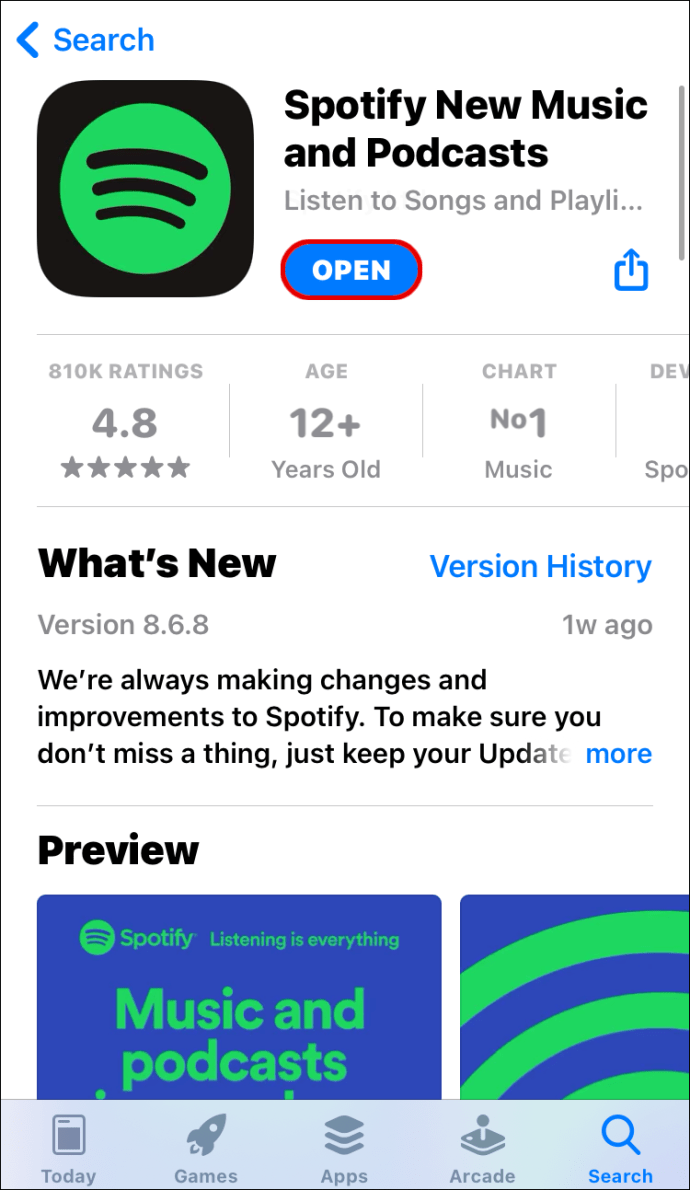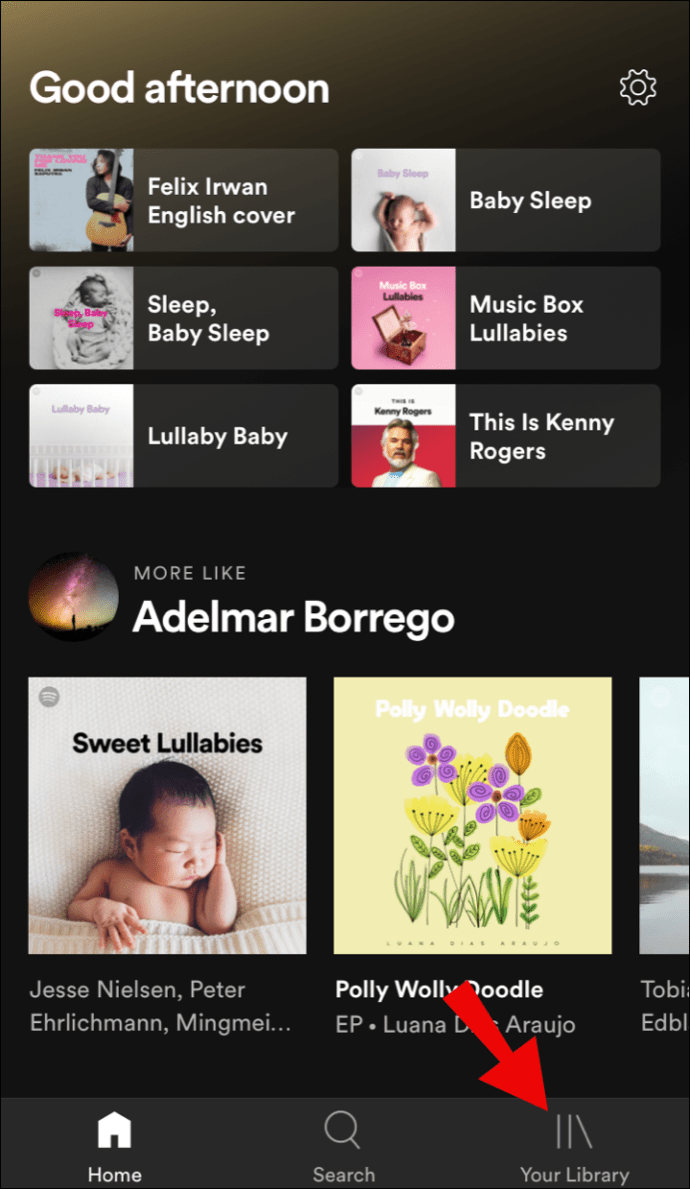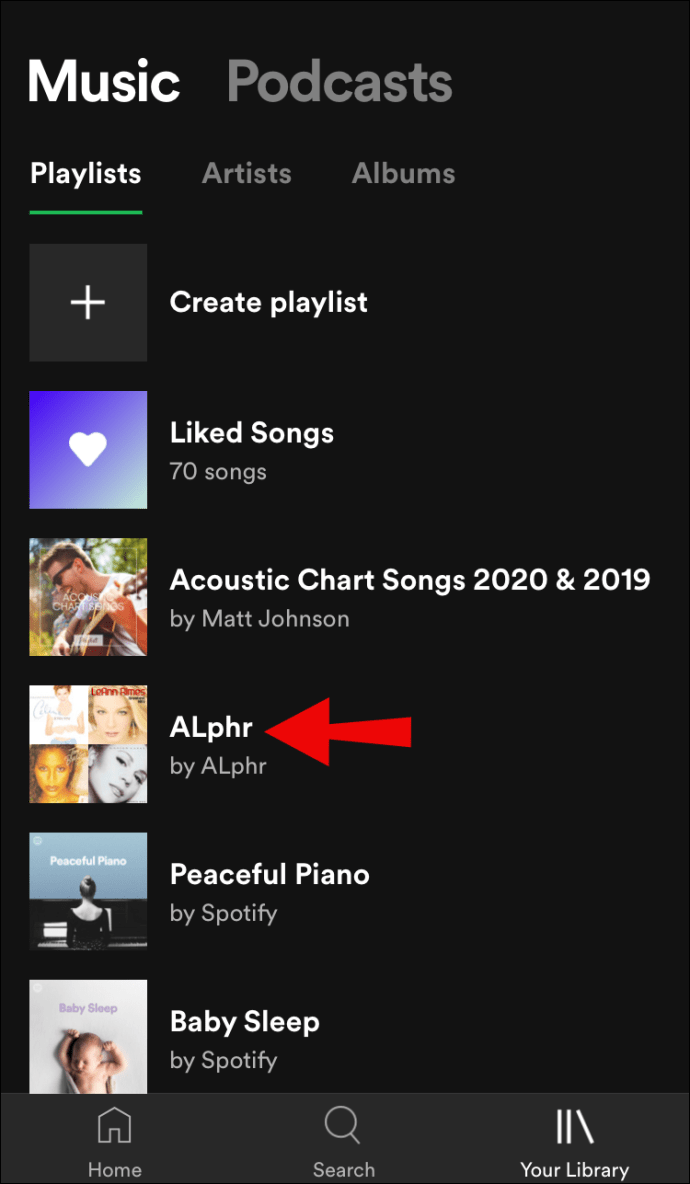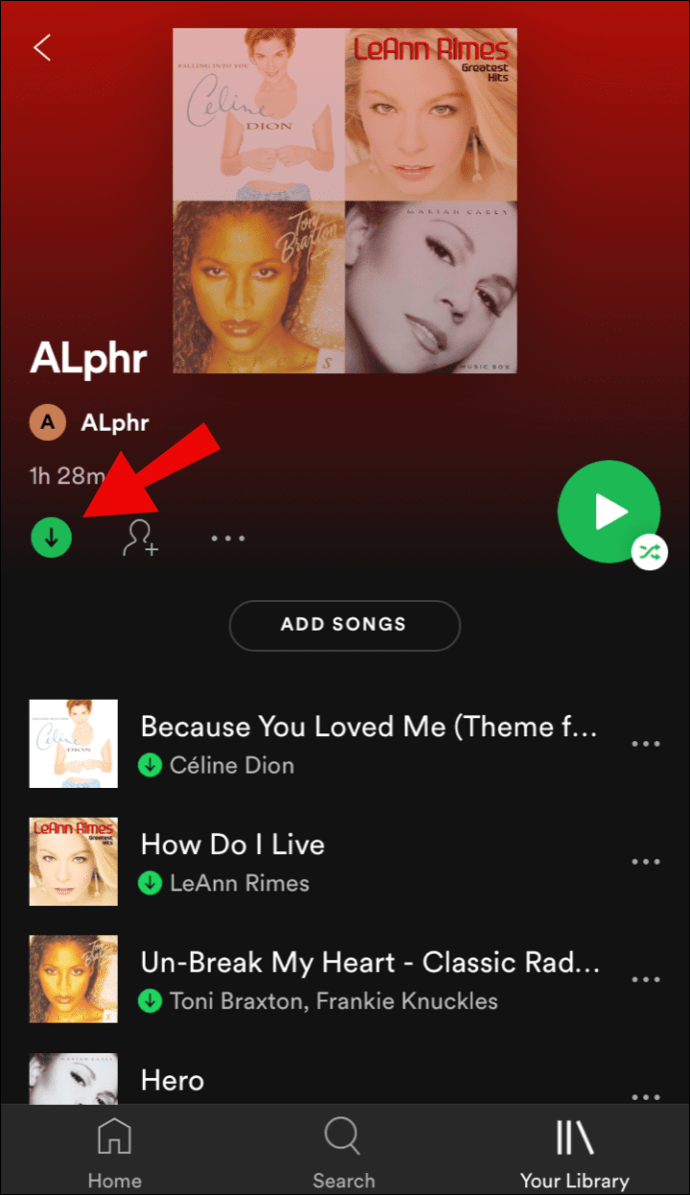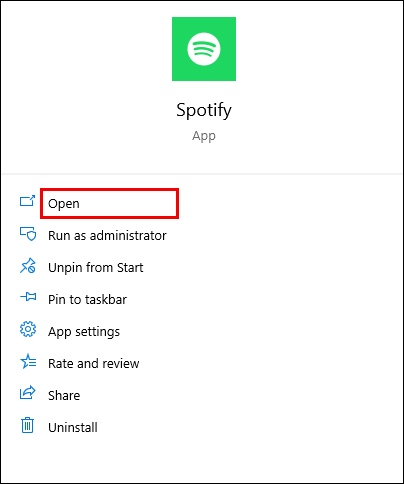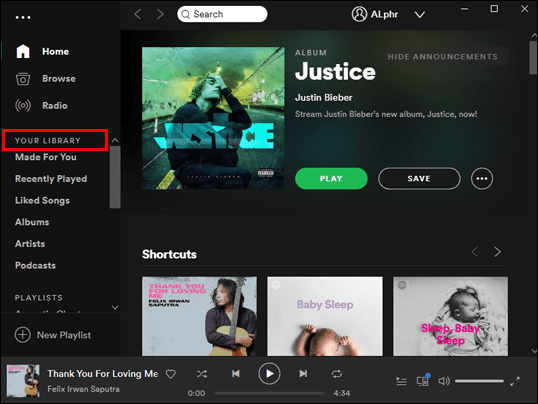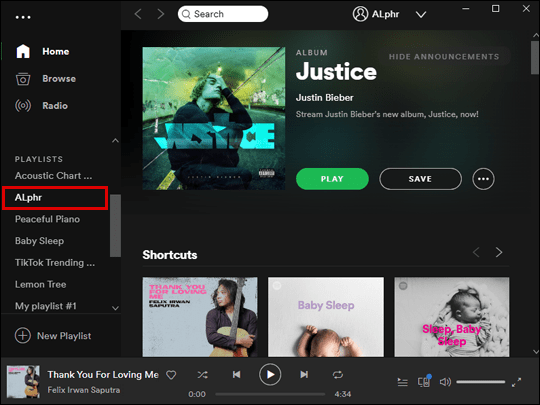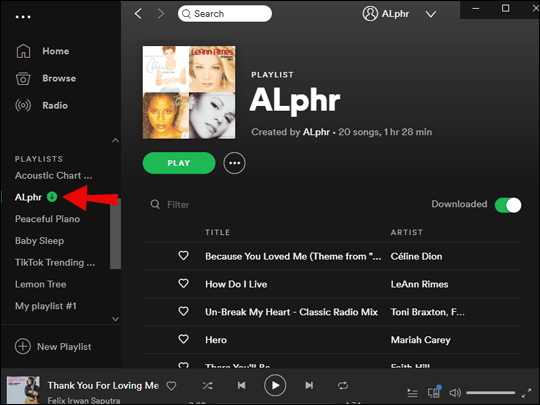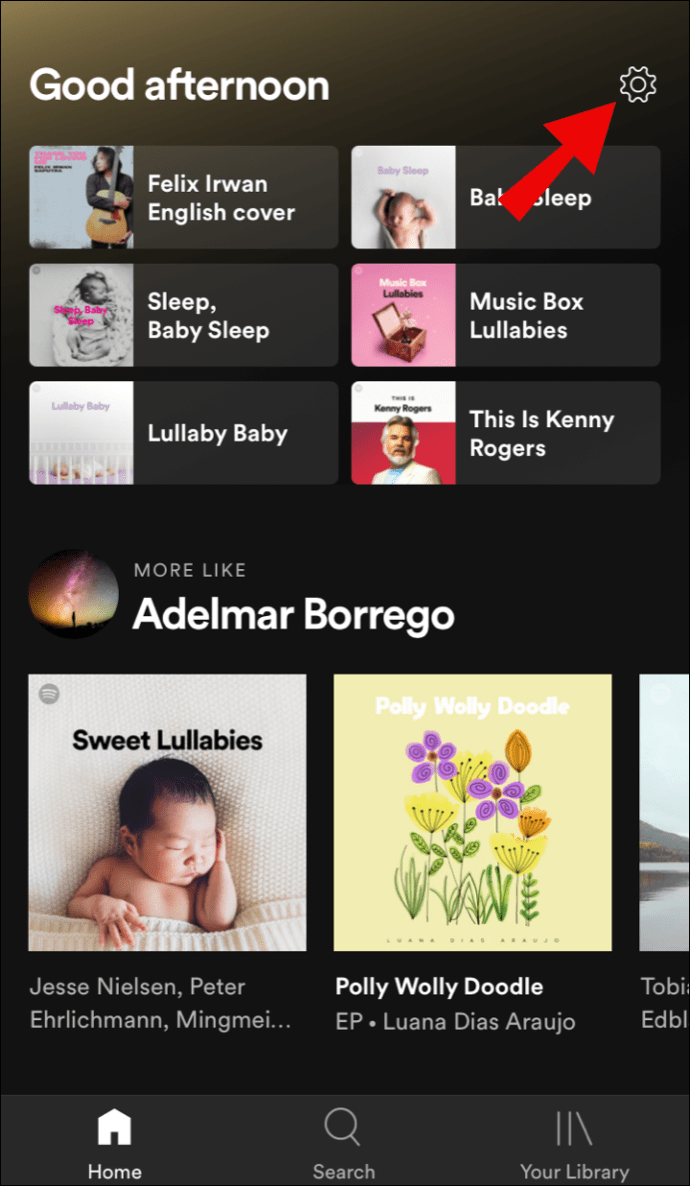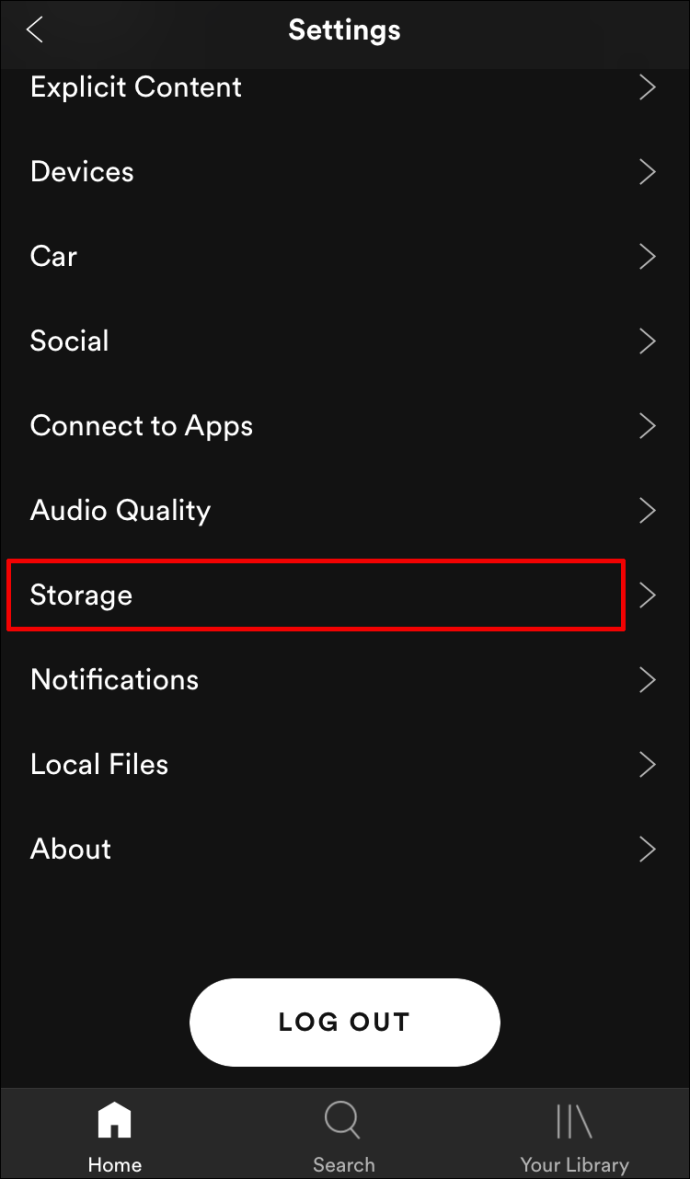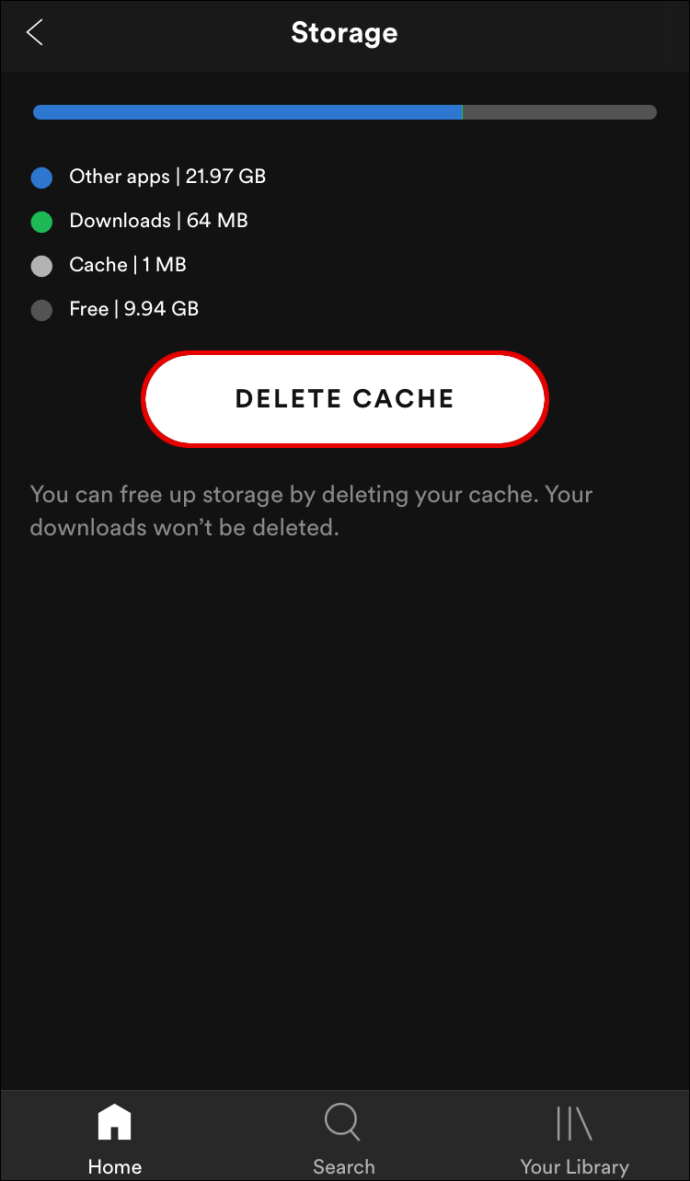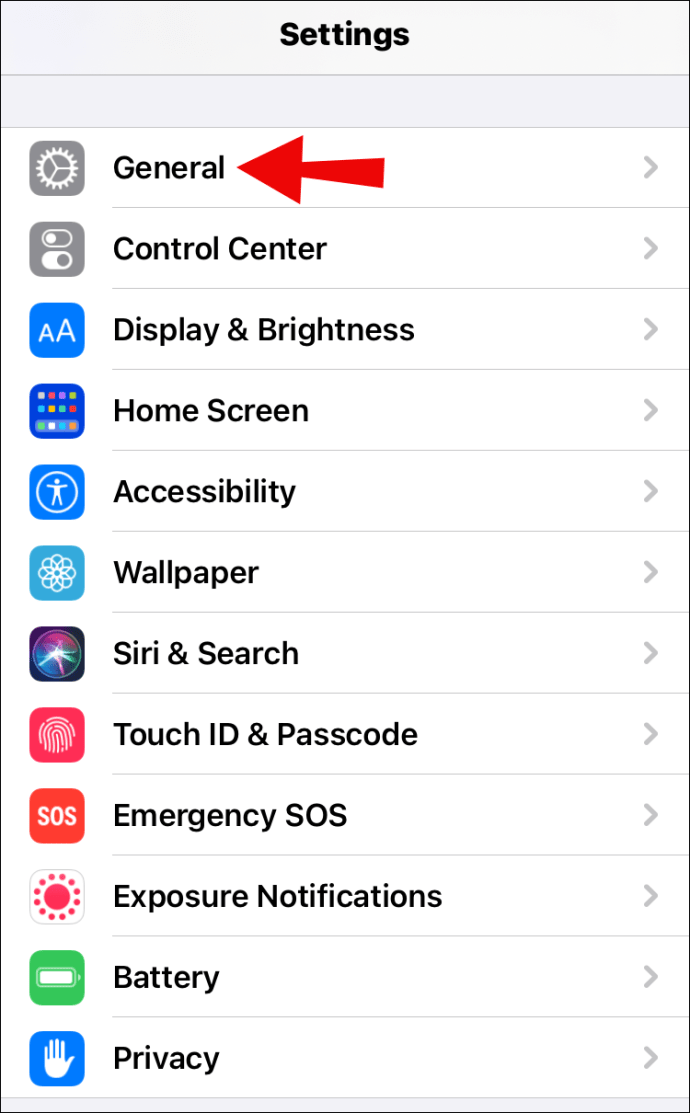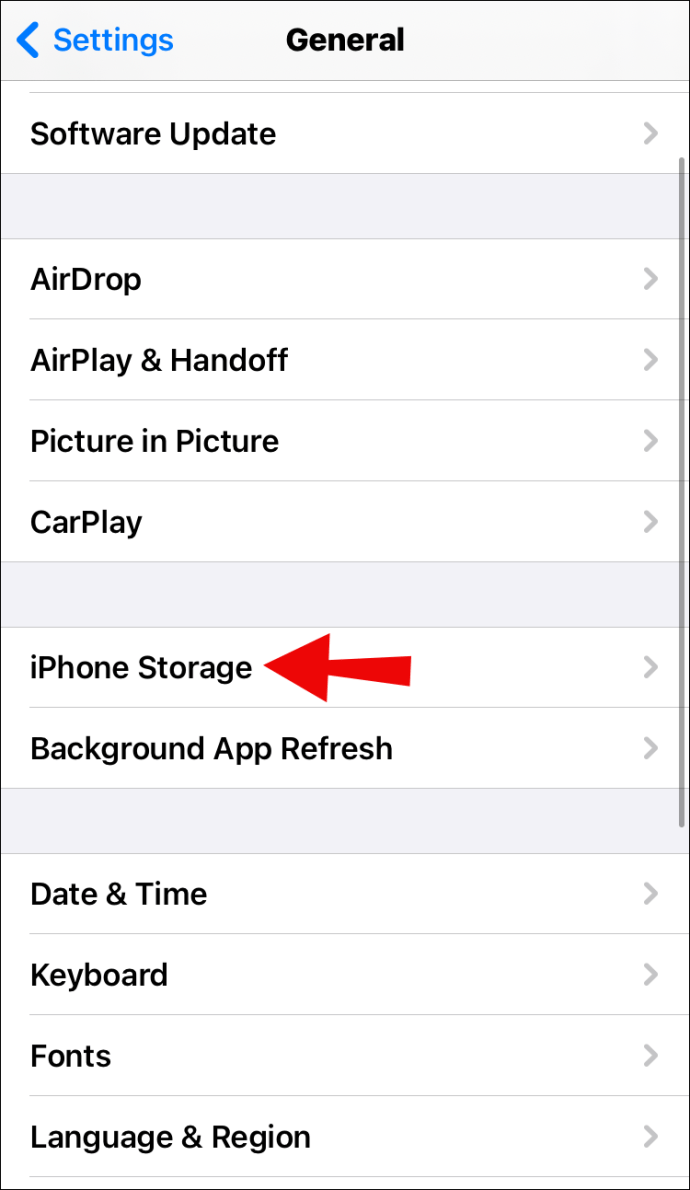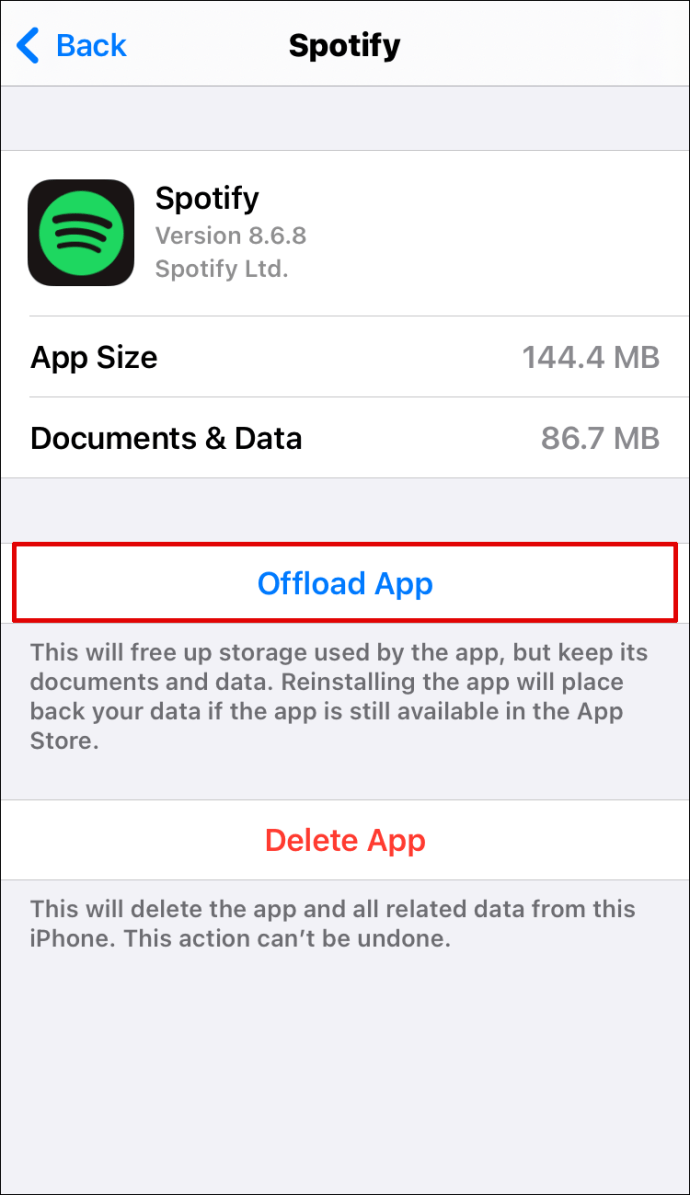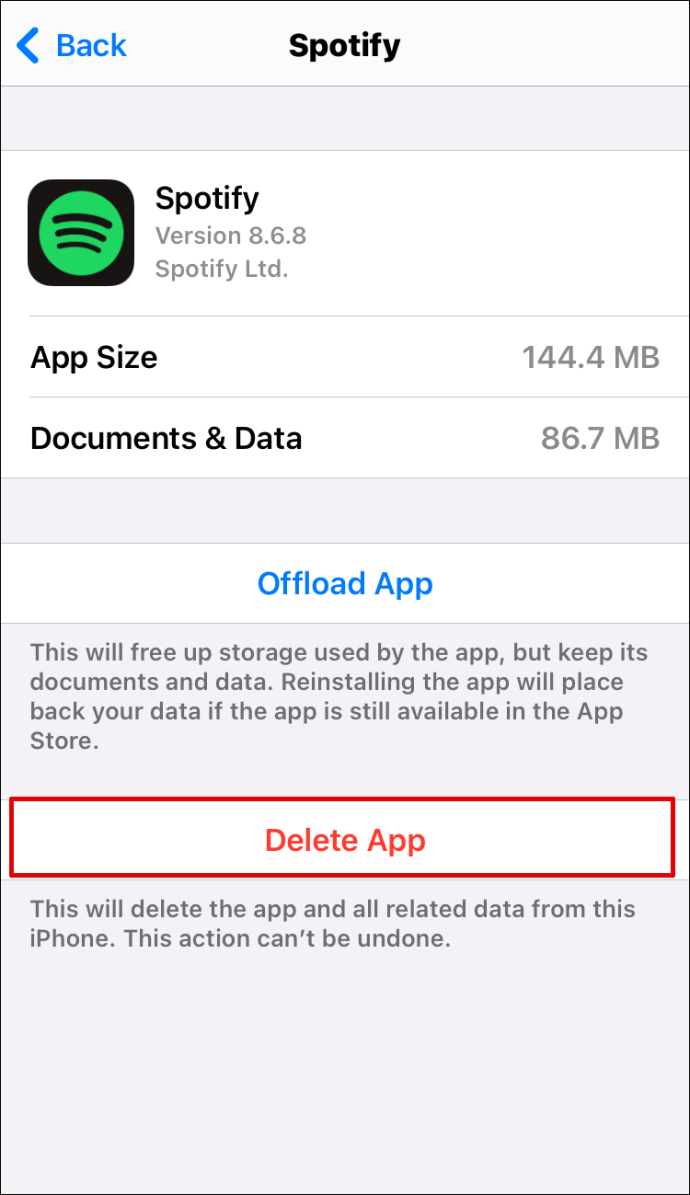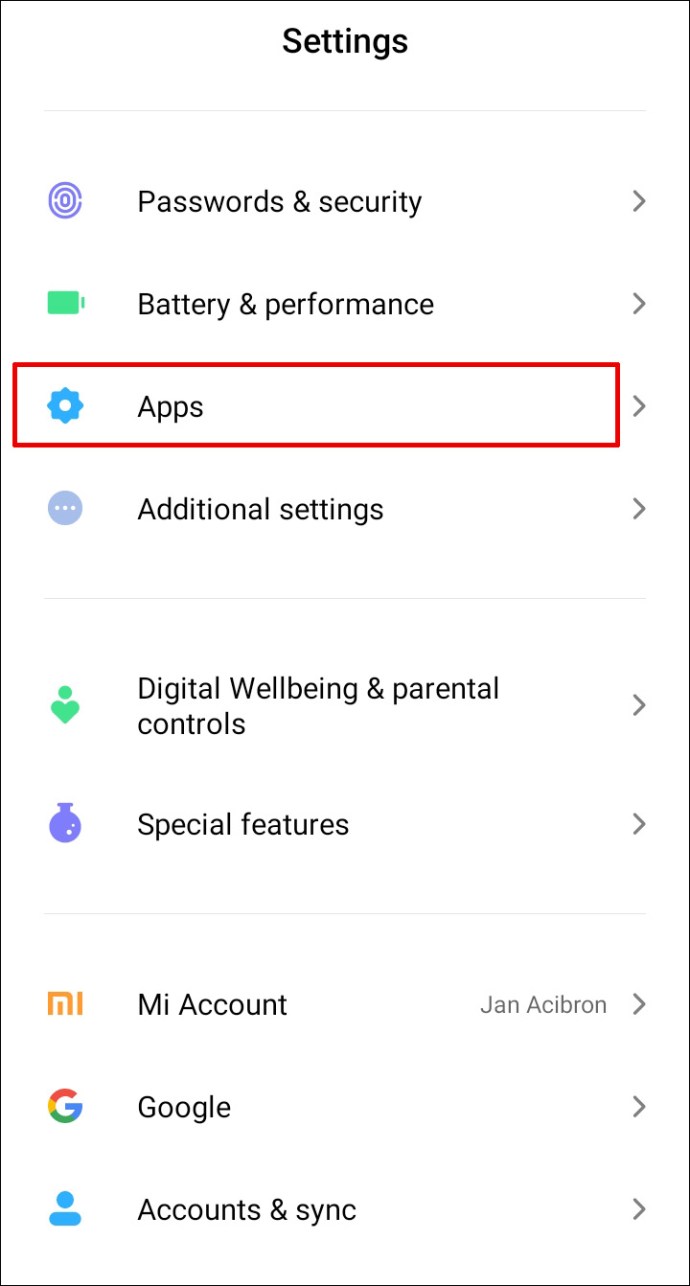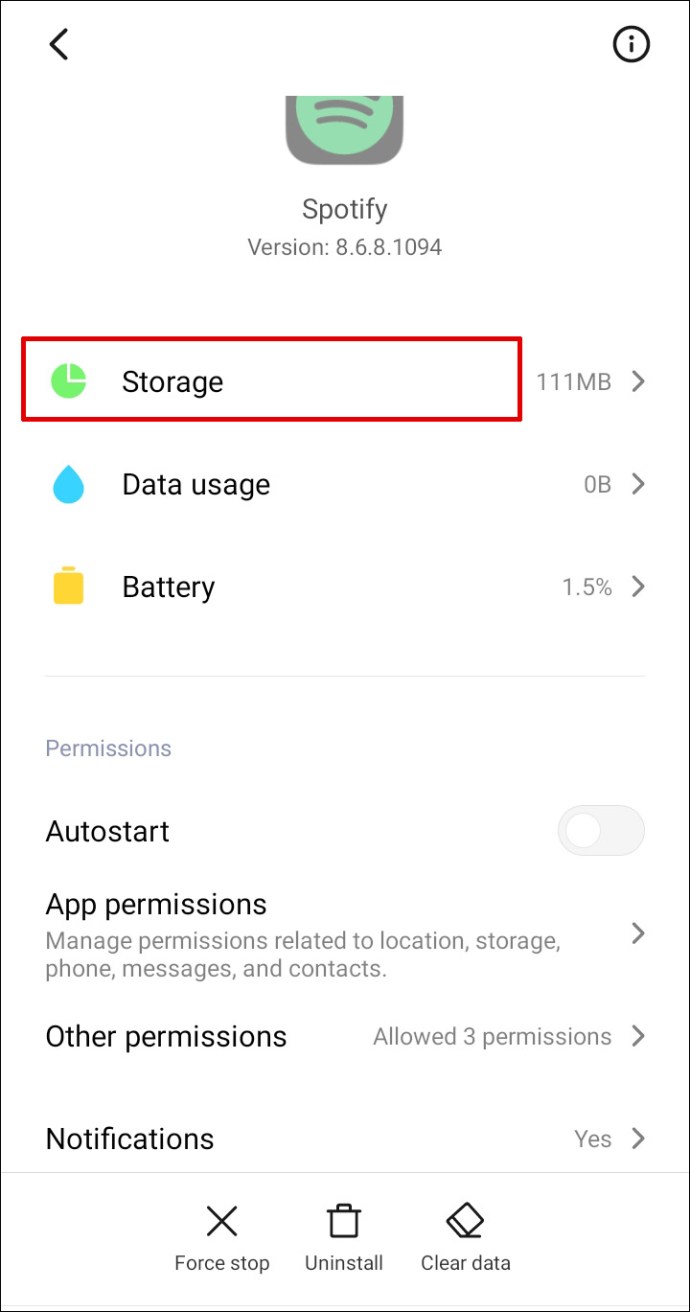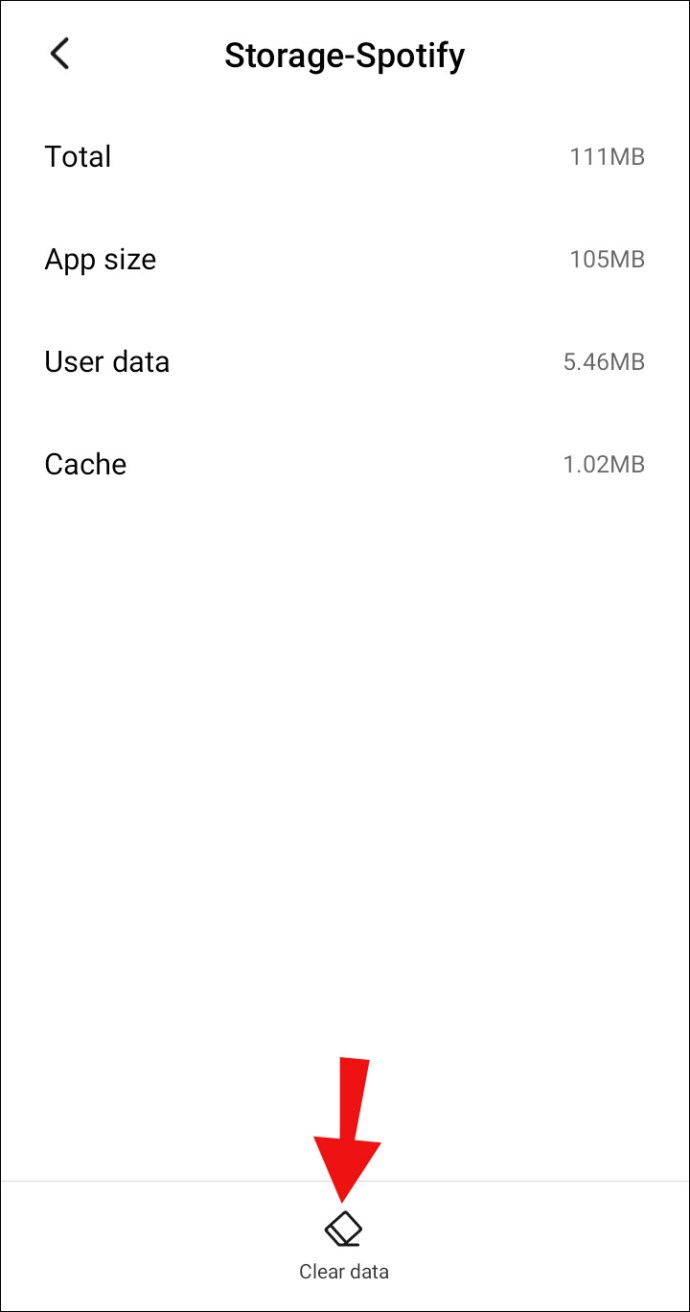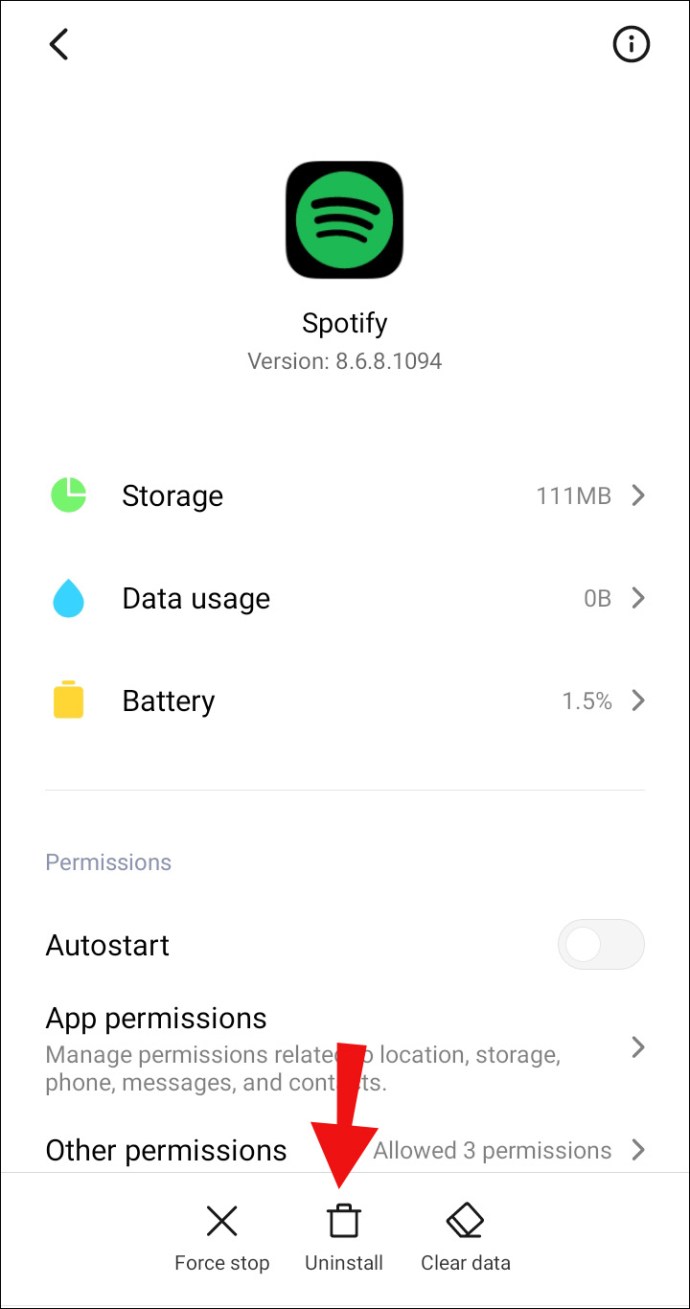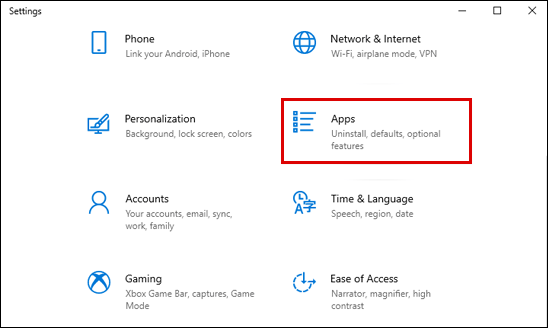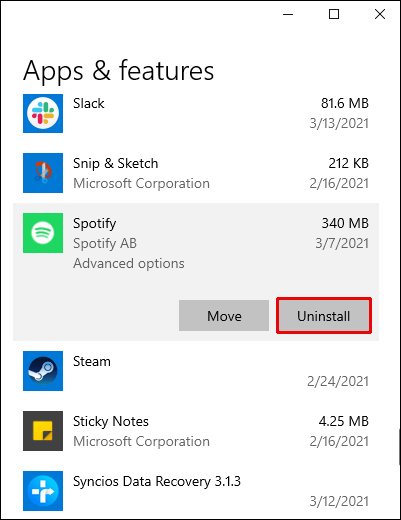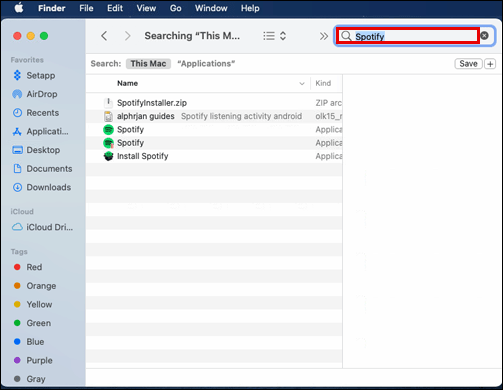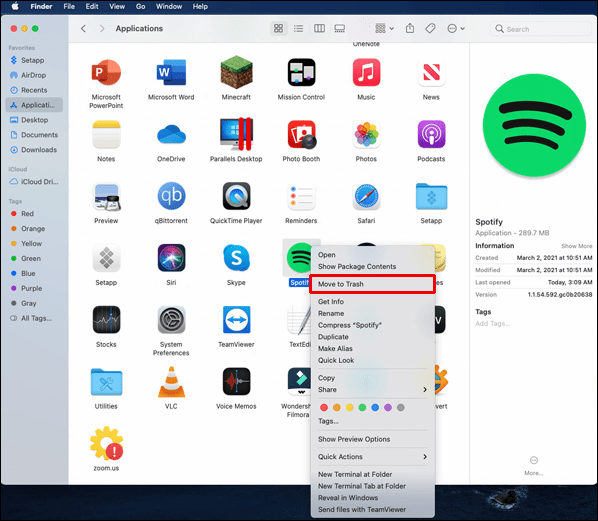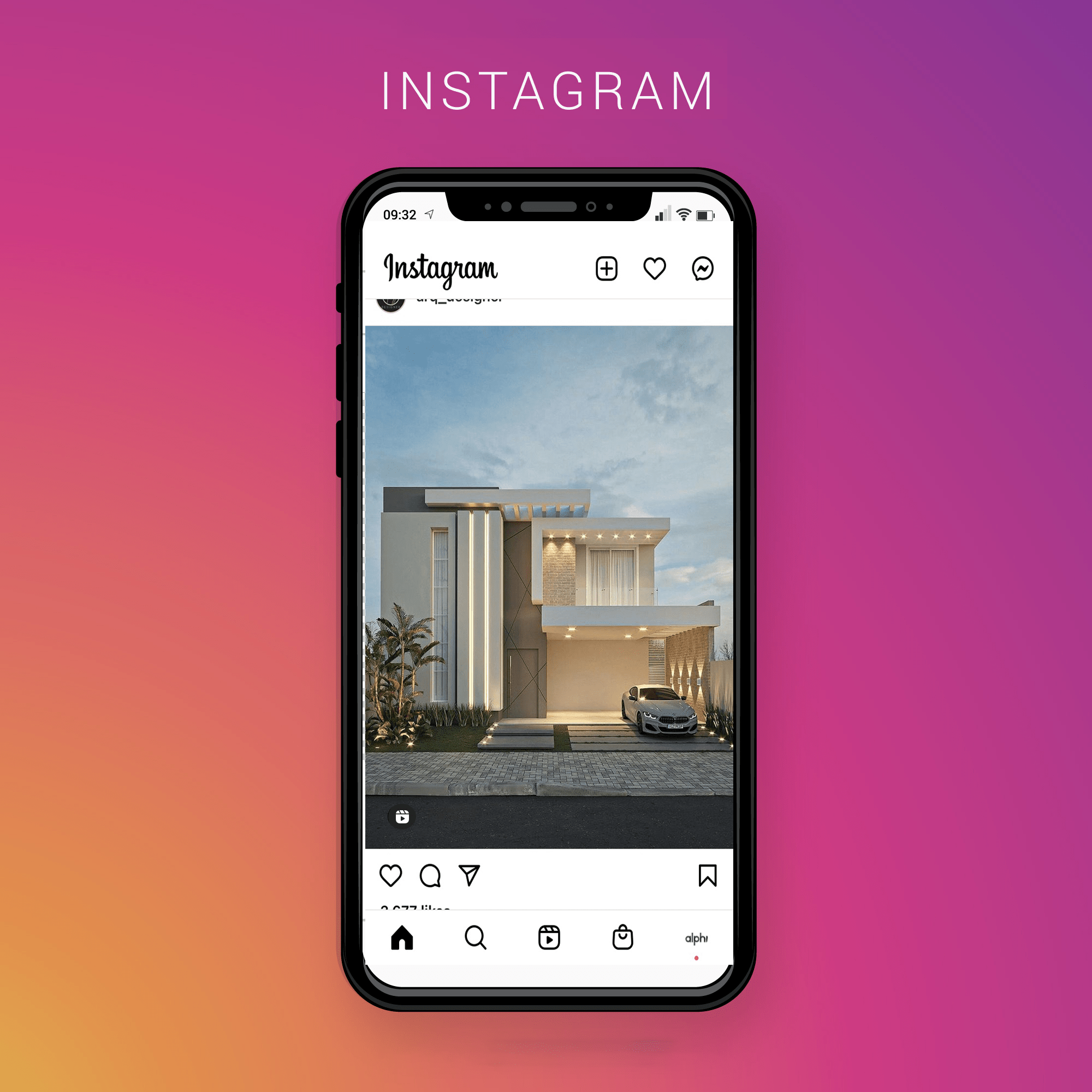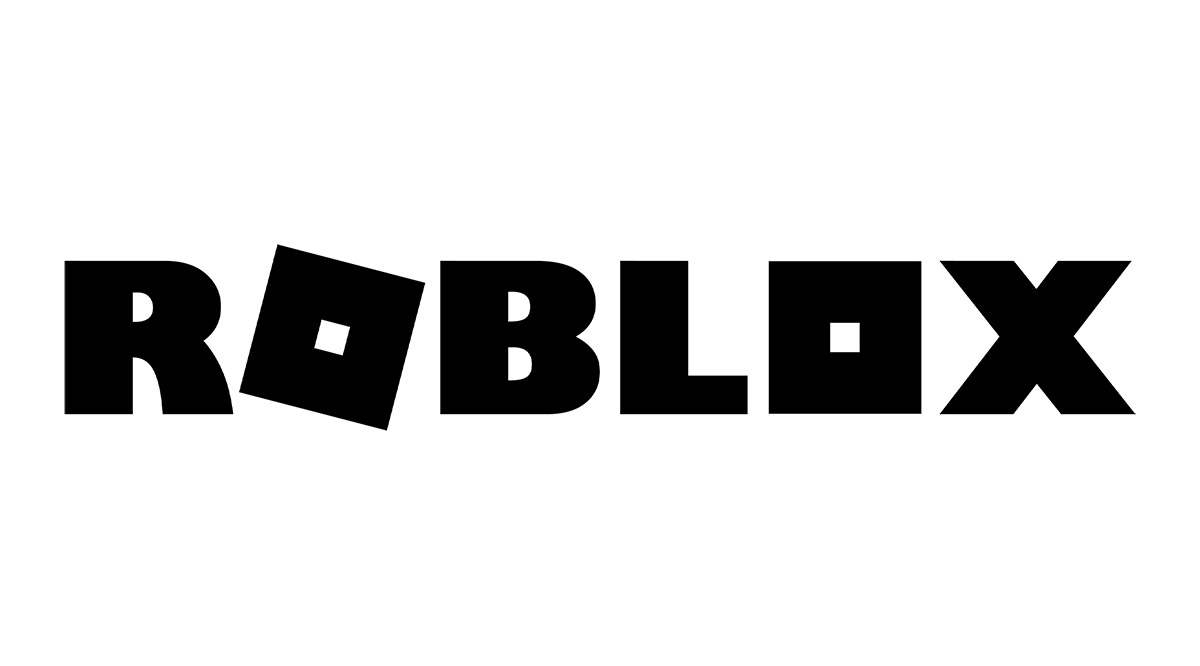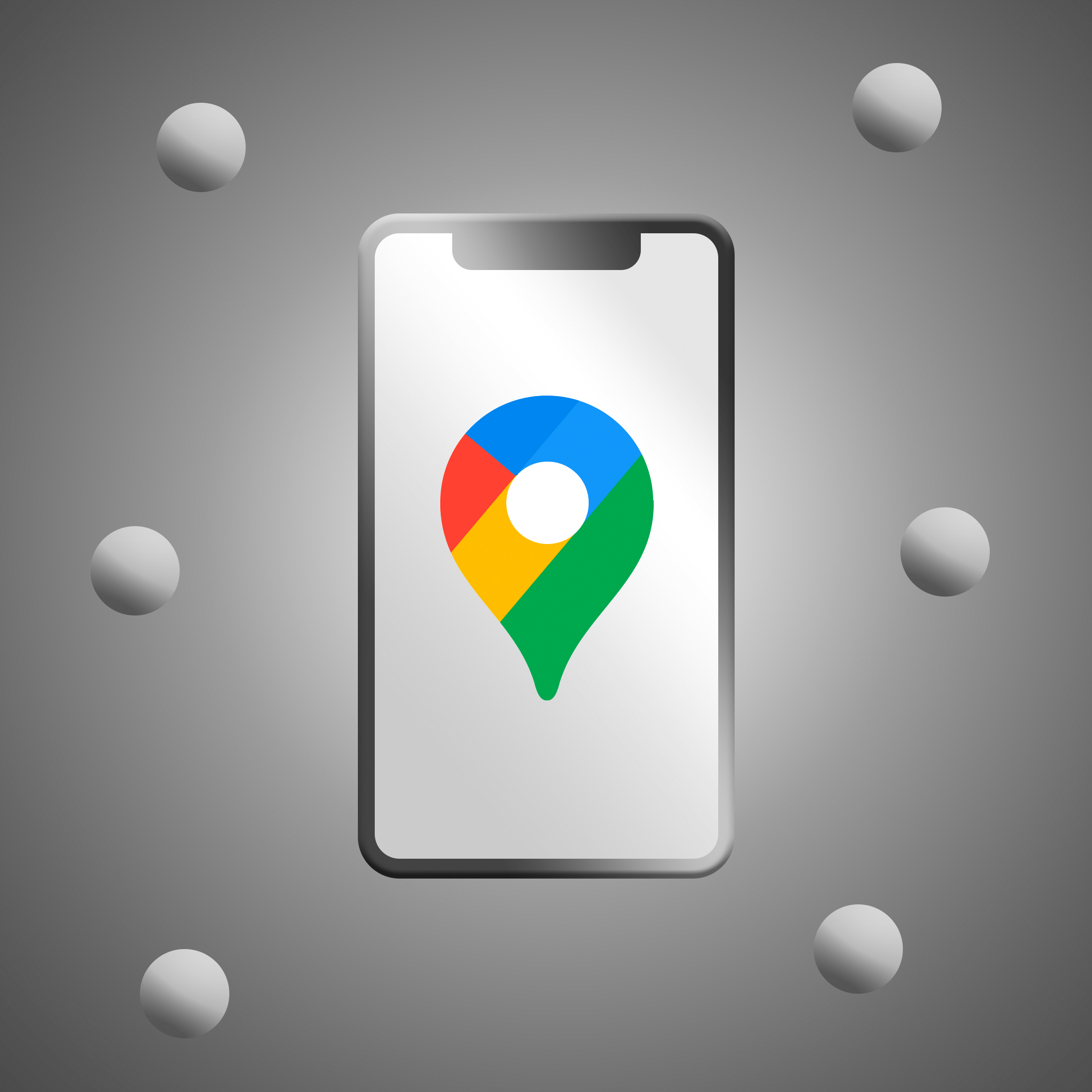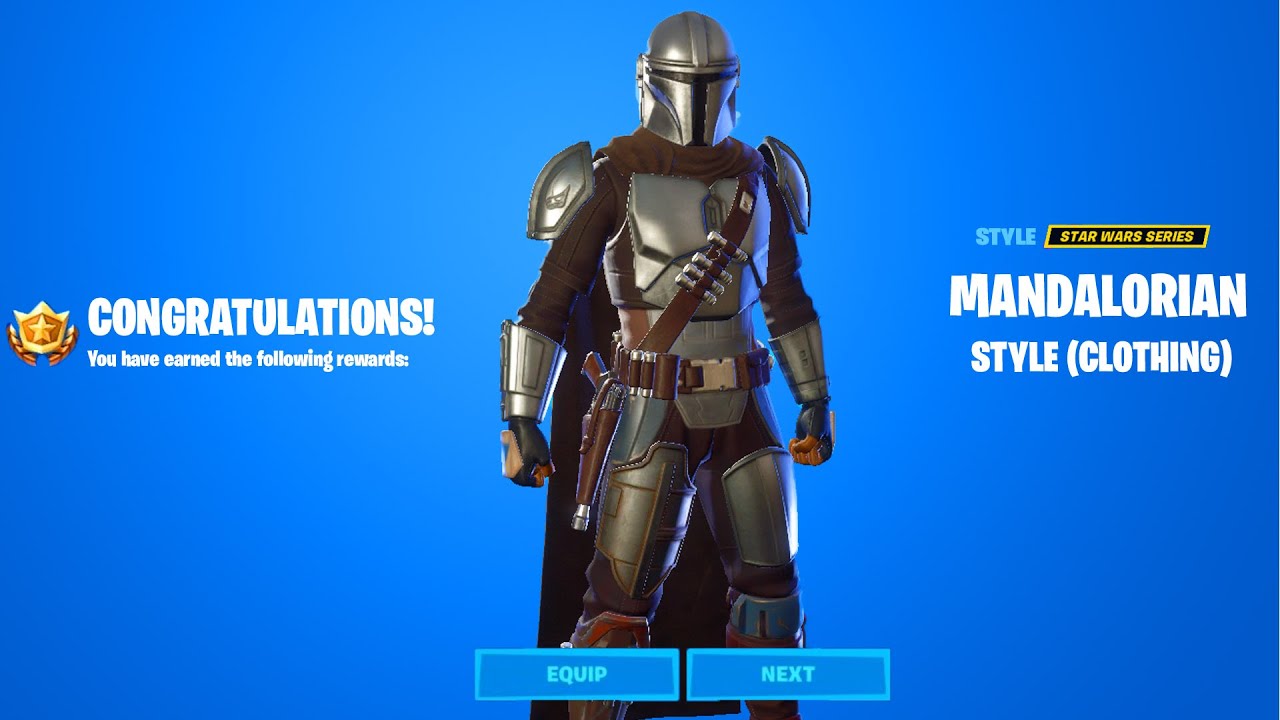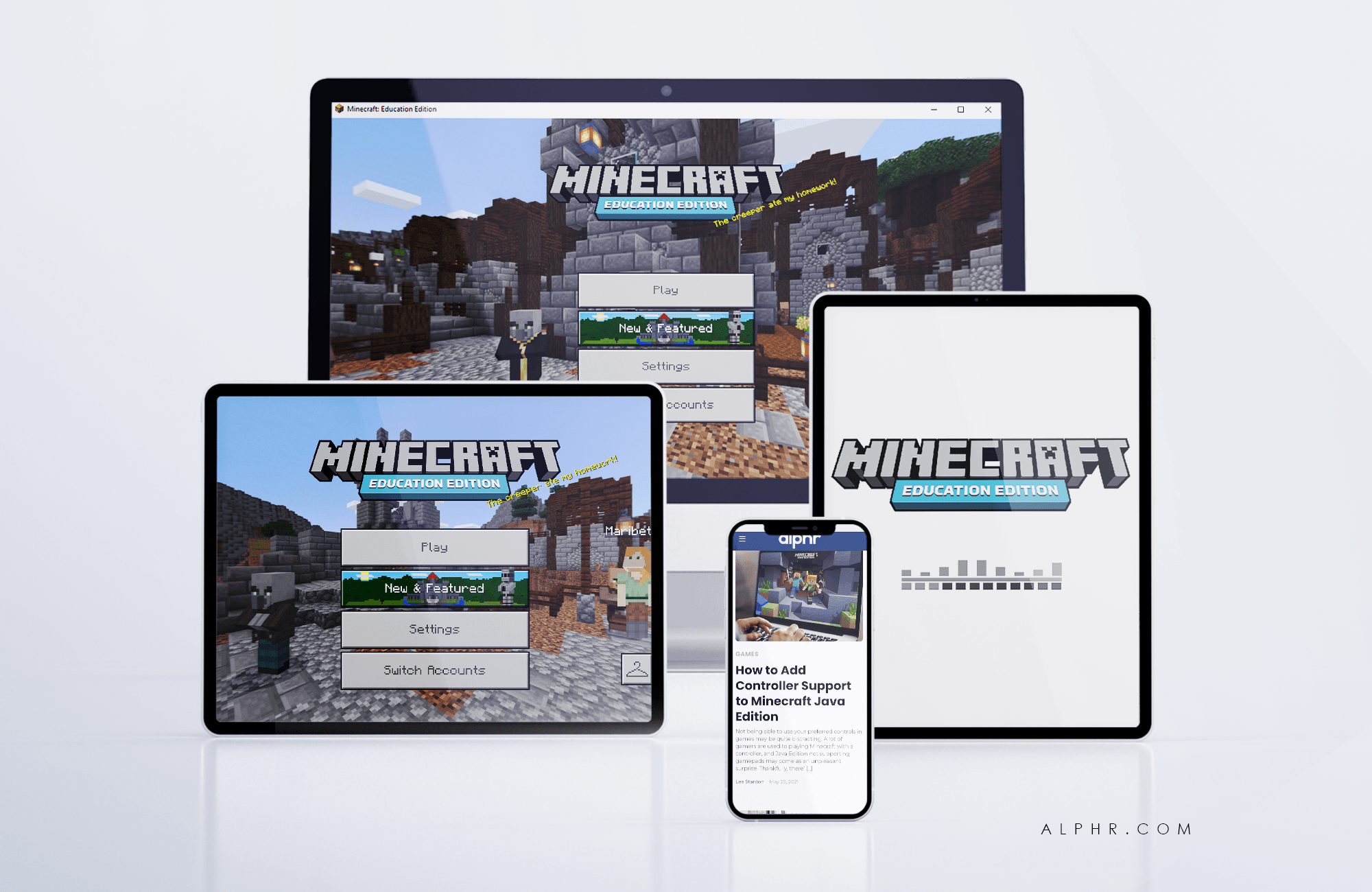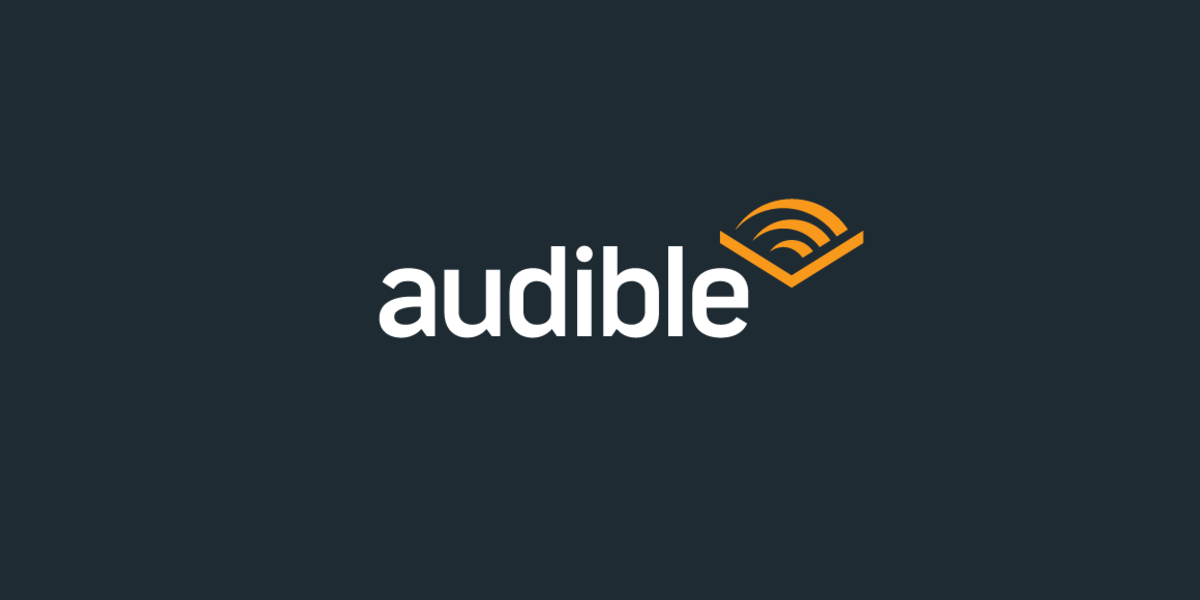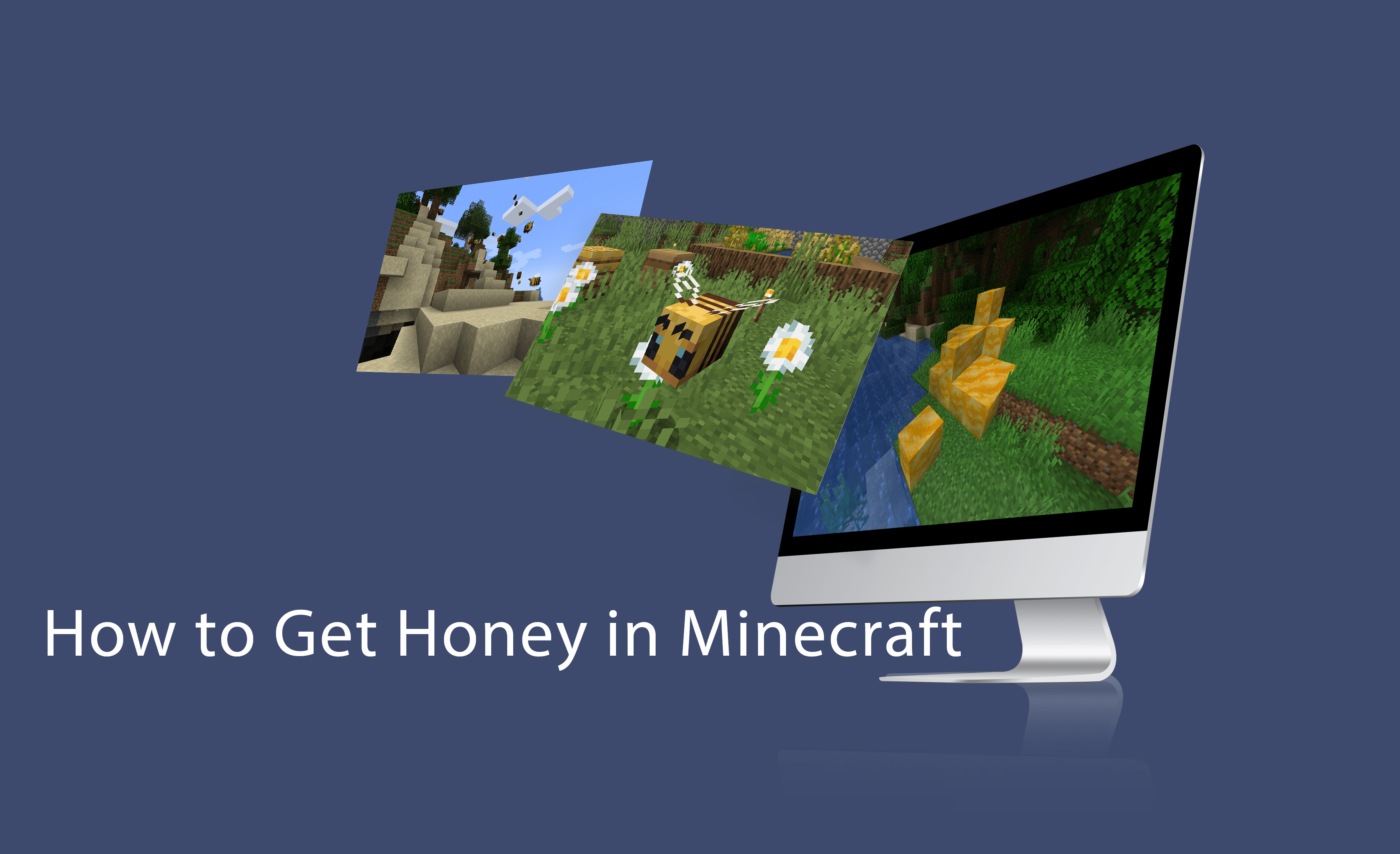Однією з найкращих функцій Spotify Premium є можливість слухати пісні в автономному режимі. Ви можете завантажувати цілі списки відтворення на свій телефон і транслювати музику незалежно від того, де ви знаходитесь. Однак одним недоліком цієї функції Premium є те, що завантаження Spotify, як правило, займають багато пам’яті у вашому сховищі, особливо якщо у вас є велика кількість списків відтворення.

У цьому посібнику ми покажемо, як видалити завантажені пісні та інші дані зі свого пристрою. Крім того, ми відповімо на деякі з найпоширеніших питань, пов’язаних із Spotify.
Як видалити завантаження зі Spotify?
Перш ніж перейти до деталей видалення завантаженого вмісту, нам потрібно вказати розташування завантажених пісень. Насправді пісні знаходяться в тому ж місці – у бібліотеці Spotify. Тож на відміну від музики на вашому пристрої, яку ви можете видалити, просто торкнувшись і видаливши її зі свого телефону, процес видалення завантажених пісень із Spotify дещо відрізняється.
Ось як це зробити за кілька простих кроків:
- Відкрийте програму Spotify.
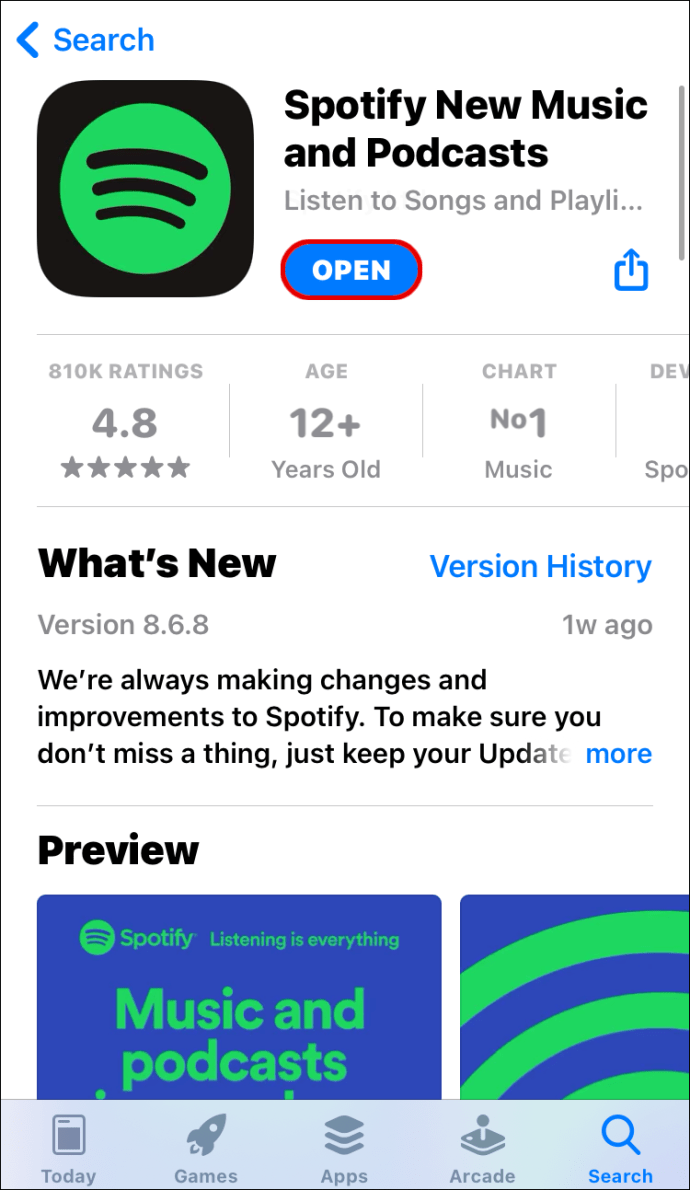
- Перейдіть до «Ваша бібліотека» у нижньому правому куті.
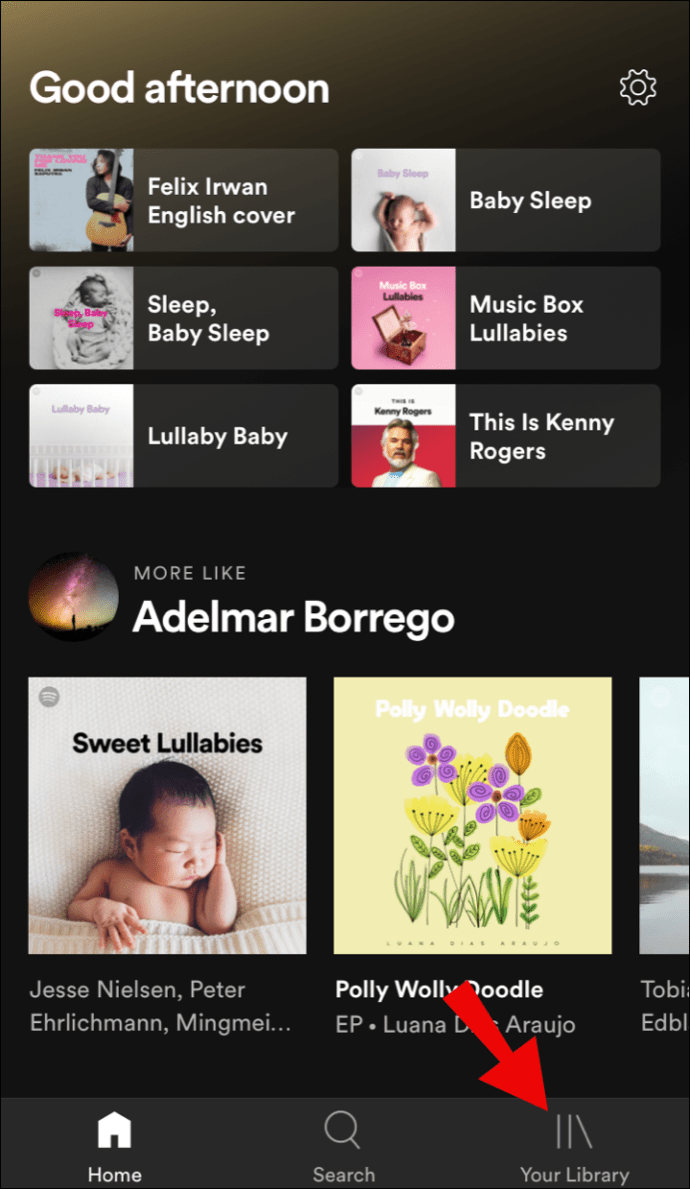
- Введіть альбом або список відтворення, які потрібно видалити.
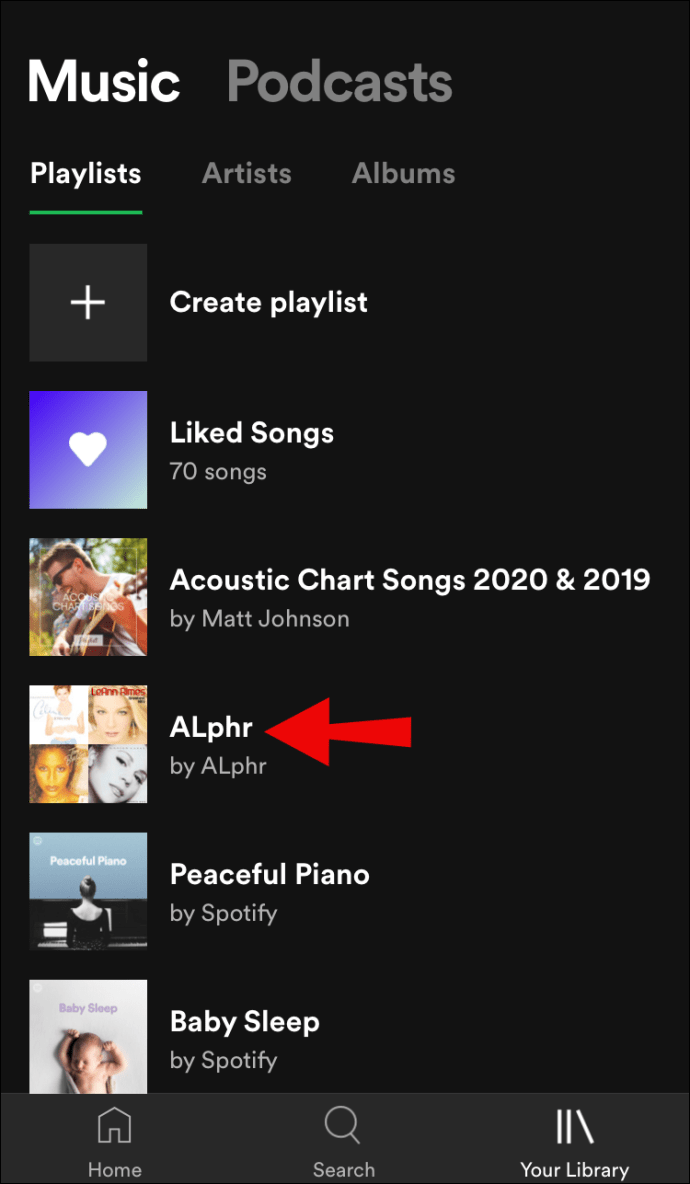
- Знайдіть зелену кнопку завантаження (вона виглядає як стрілка, спрямована вниз) і натисніть її.
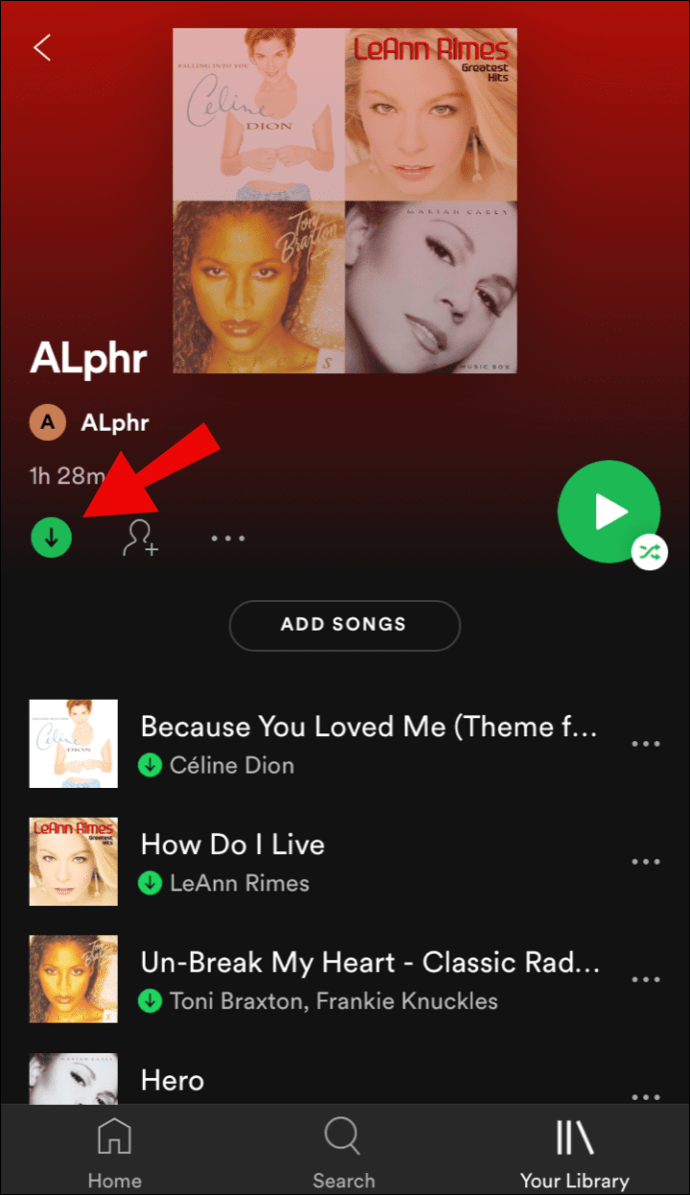
Цей крок автоматично видалить усі завантажені пісні з вашого пристрою. Майте на увазі, що те, що ви видалили завантажені пісні зі свого телефону, не означає, що вони також видалені з вашої бібліотеки Spotify. Пісні ще є; ви просто не можете слухати їх без підключення до Інтернету.
Коли справа доходить до пісень у вашій папці «Подобається», кнопка завантаження виглядає інакше. Він також зелений і розташований у верхньому правому куті екрана. Просто натисніть кнопку, і вона стане сірою, що автоматично видалить усі завантажені пісні, які вам раніше сподобалися.
Ще одна річ, про яку слід пам’ятати, це те, що найновіша версія мобільного додатка не дозволяє видалити конкретну завантажену пісню, так само, як ви не можете завантажити жодну пісню. Ви можете завантажити лише весь альбом або список відтворення, і навпаки.
Що щодо подкастів?
Якщо ви не знали, ви також можете завантажити цілі подкасти або окремі епізоди, які вас цікавлять. Після того, як ви закінчите їх прослуховувати, ви можете видалити завантажені подкасти точно так само. Єдина відмінність полягає в тому, що у вас є можливість завантажувати та видаляти окремі епізоди подкасту.
Видалення завантажень із Spotify на вашому ПК
Якщо ви також слухаєте Spotify на своєму комп’ютері, у вас є можливість видалити завантажені пісні звідти. Ось як це робиться:
- Відкрийте настільний додаток і переконайтеся, що ви вже ввійшли.
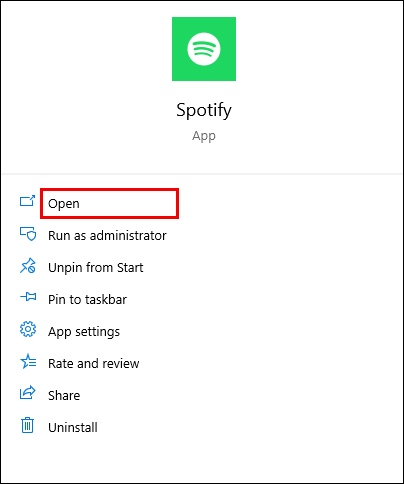
- Перейдіть до вашої бібліотеки.
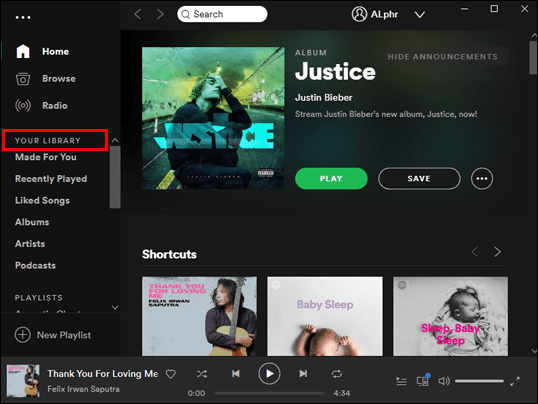
- Перейдіть до списку відтворення, який потрібно видалити зі свого комп’ютера.
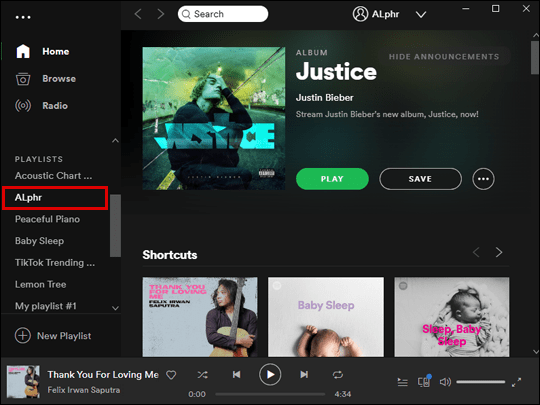
- Натисніть зелену кнопку Завантажити.
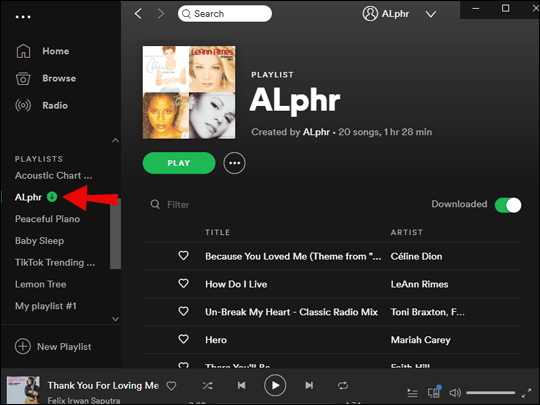
Зробивши це, ви успішно видалите пісні, які були завантажені раніше, не видаляючи їх зі своєї бібліотеки.
Як видалити Spotify?
Ви можете видалити Spotify різними способами, залежно від типу вашого пристрою. Нижче ми покажемо вам, як крок за кроком видалити програму з усіх ваших пристроїв.
Як видалити Spotify з iPhone?
Видаляючи будь-яку програму, не забудьте позбутися всього цього небажаного кешу, який просто займає місце без причини. Ви можете зробити це, виконавши наведені нижче дії.
- Відкрийте програму та перейдіть безпосередньо до Налаштувань.
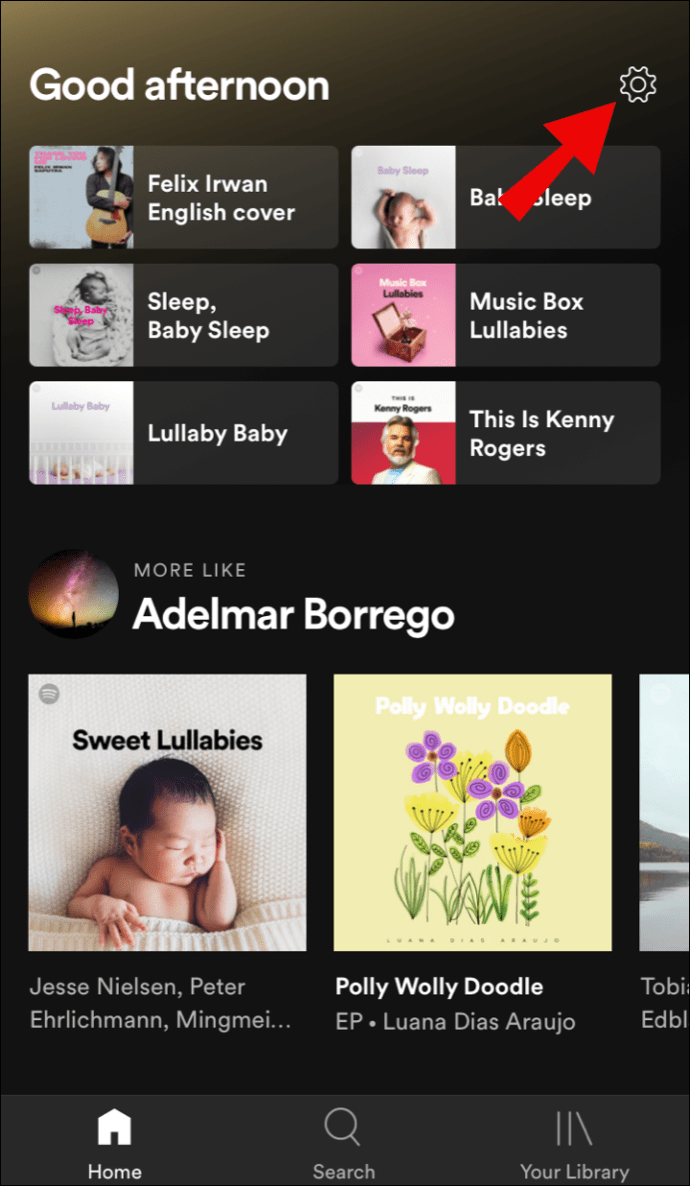
- Прокрутіть униз, щоб знайти сховище.
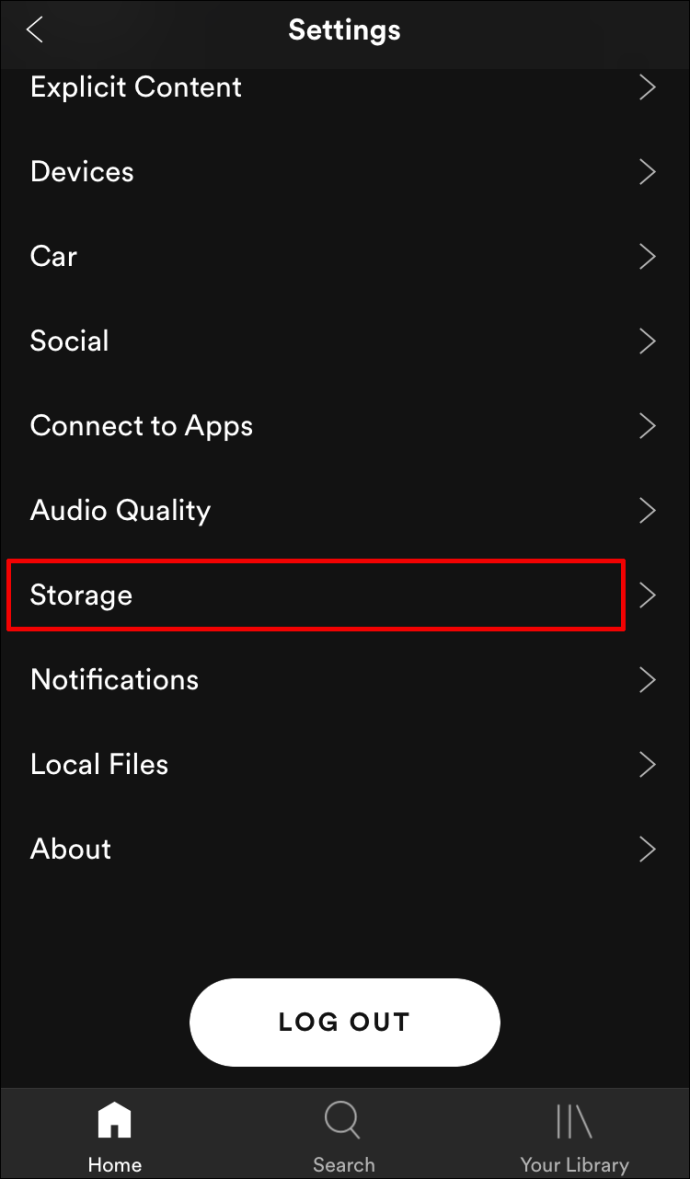
- Натисніть кнопку Видалити кеш.
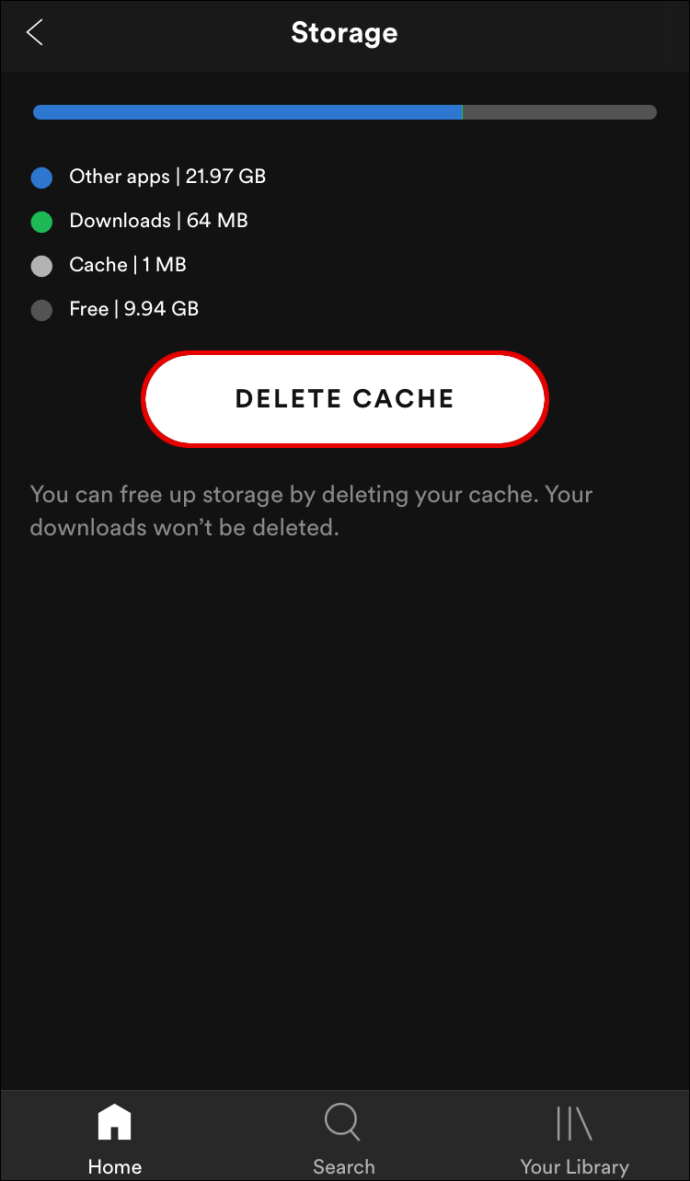
Тепер ми переходимо до остаточного видалення програми з телефону.
- Перейдіть до Налаштувань на телефоні, прокрутіть униз до Загальні.
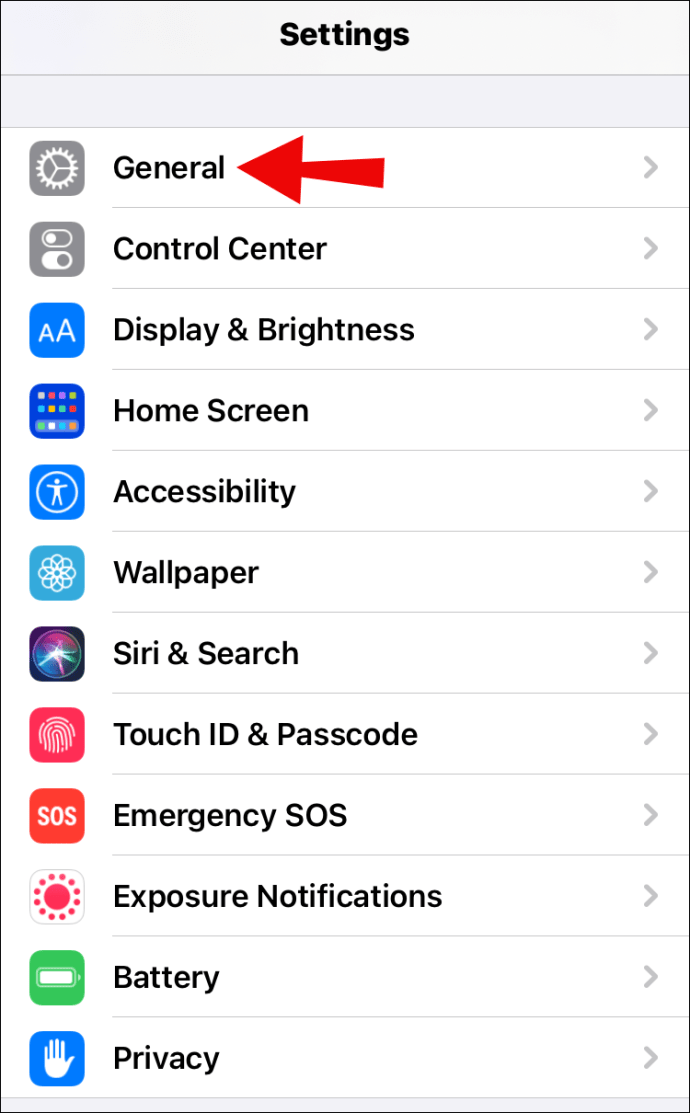
- Знайдіть сховище iPhone, пройдіть до кінця, поки не знайдете Spotify.
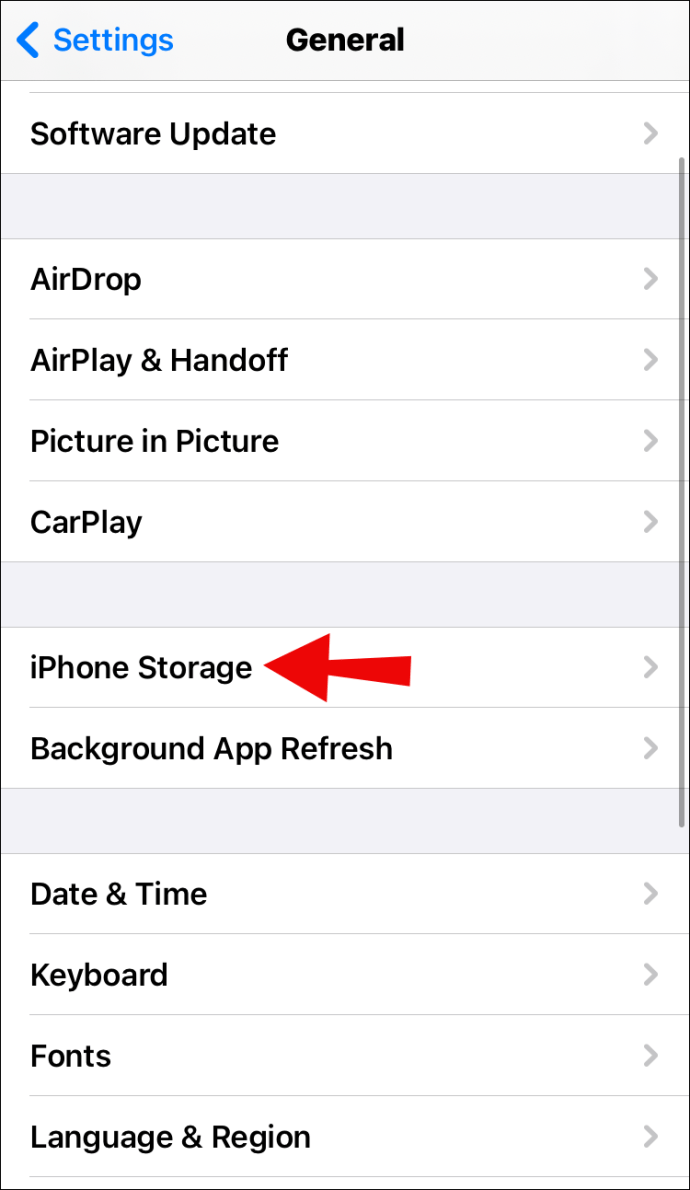
- Спочатку торкніться опції Розвантажити додаток.
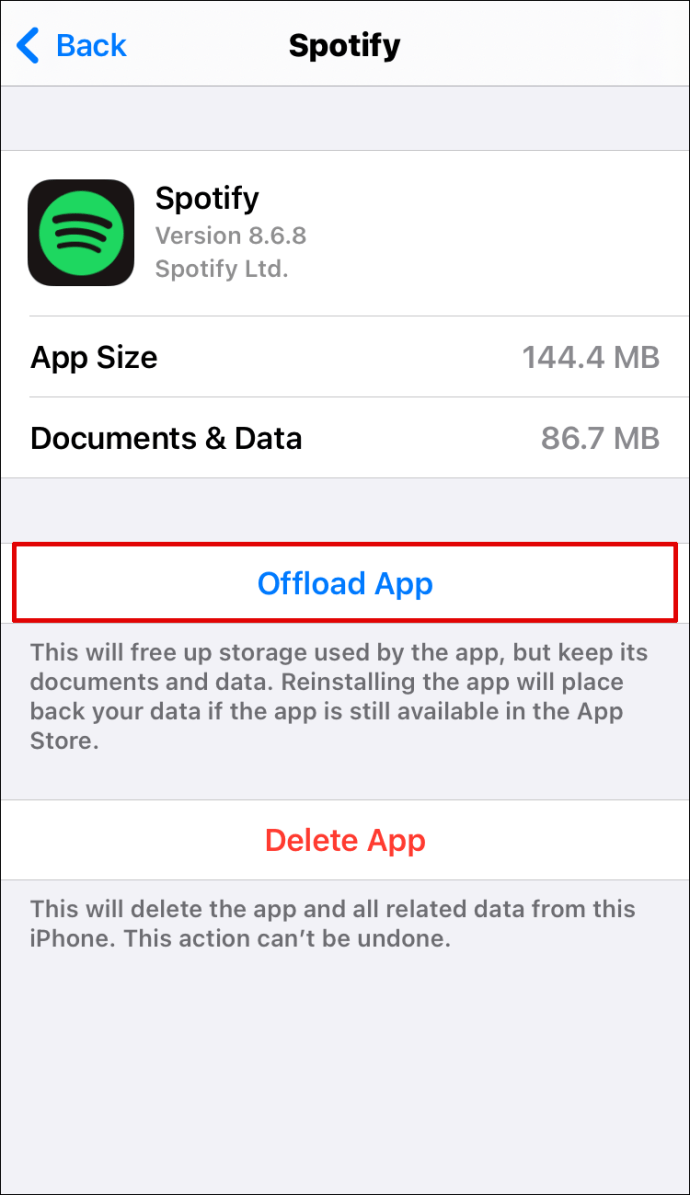
- Потім натисніть на опцію нижче – Видалити додаток.
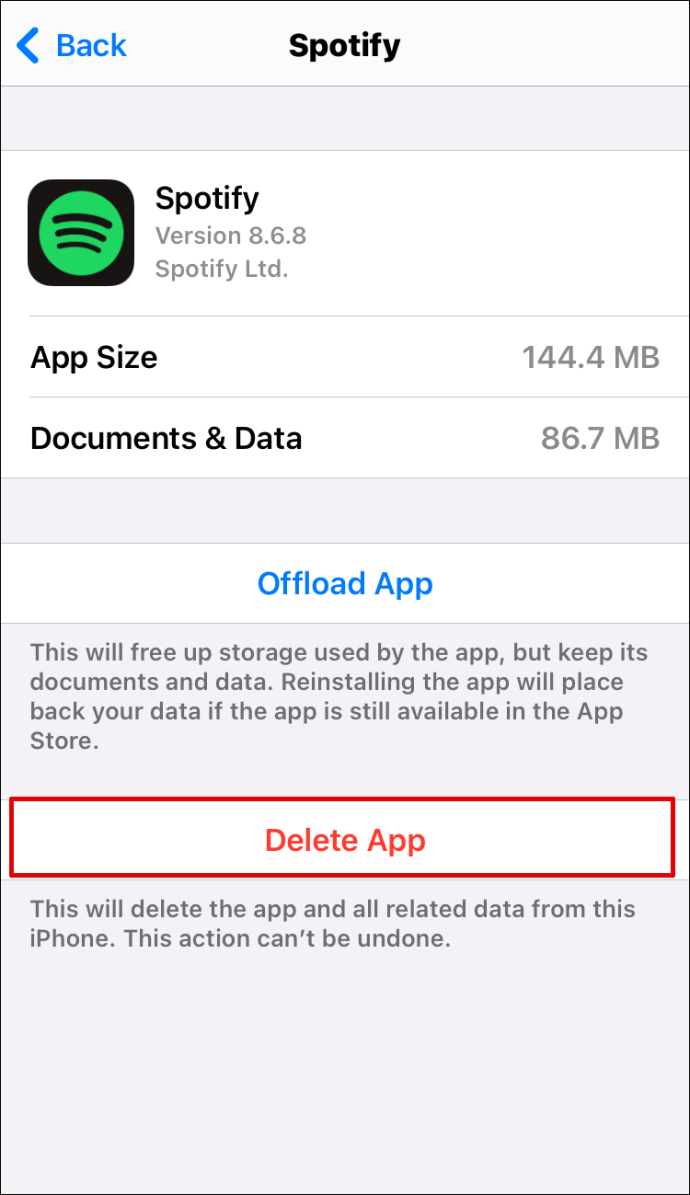
- Перезавантажте телефон, якщо необхідно.
Як видалити Spotify з пристрою Android?
Щоб повністю стерти Spotify зі свого Android, виконайте такі дії:
- Відкрийте «Налаштування» і перейдіть безпосередньо до «Програми».
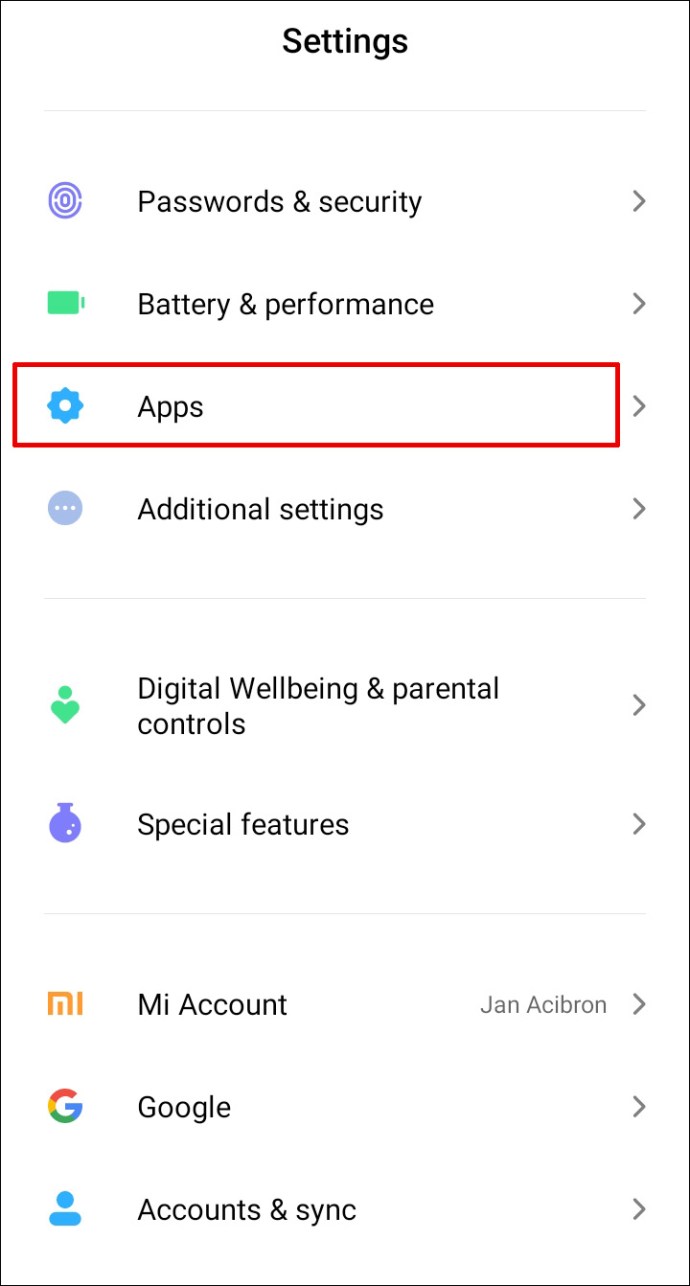
- Знайдіть Spotify і негайно перейдіть до Storage.
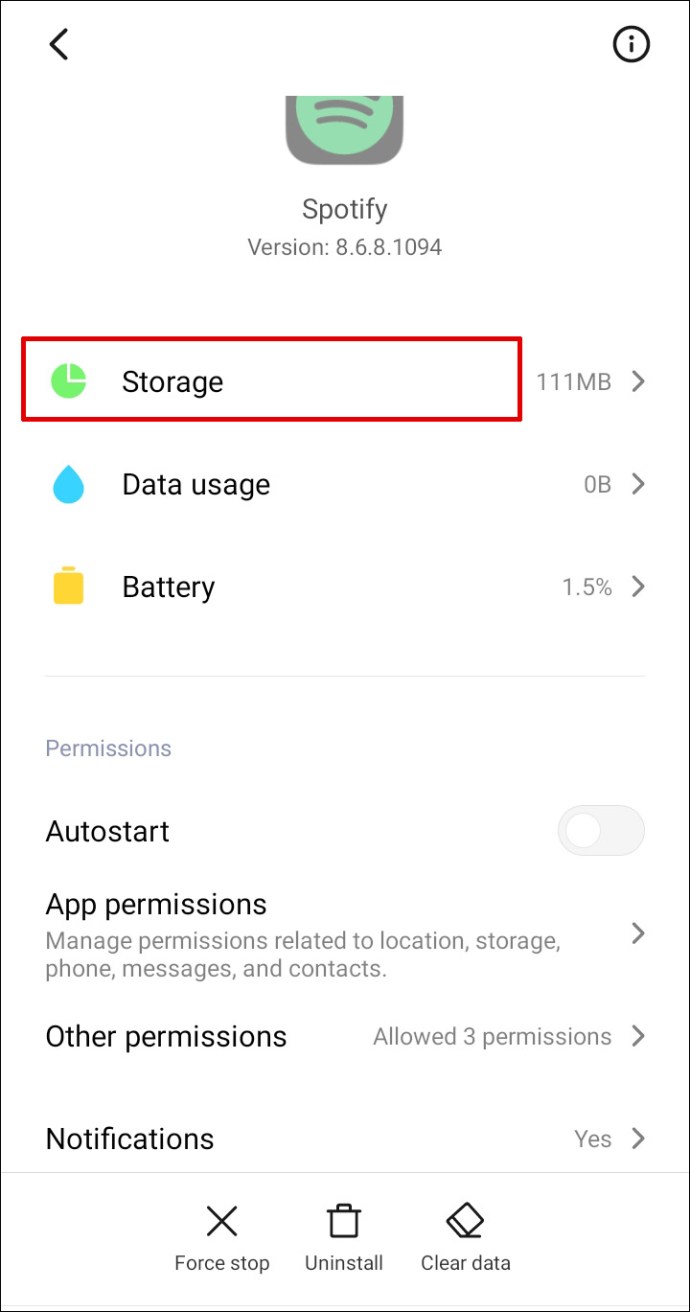
- Торкніться опції Очистити кеш і Очистити дані.
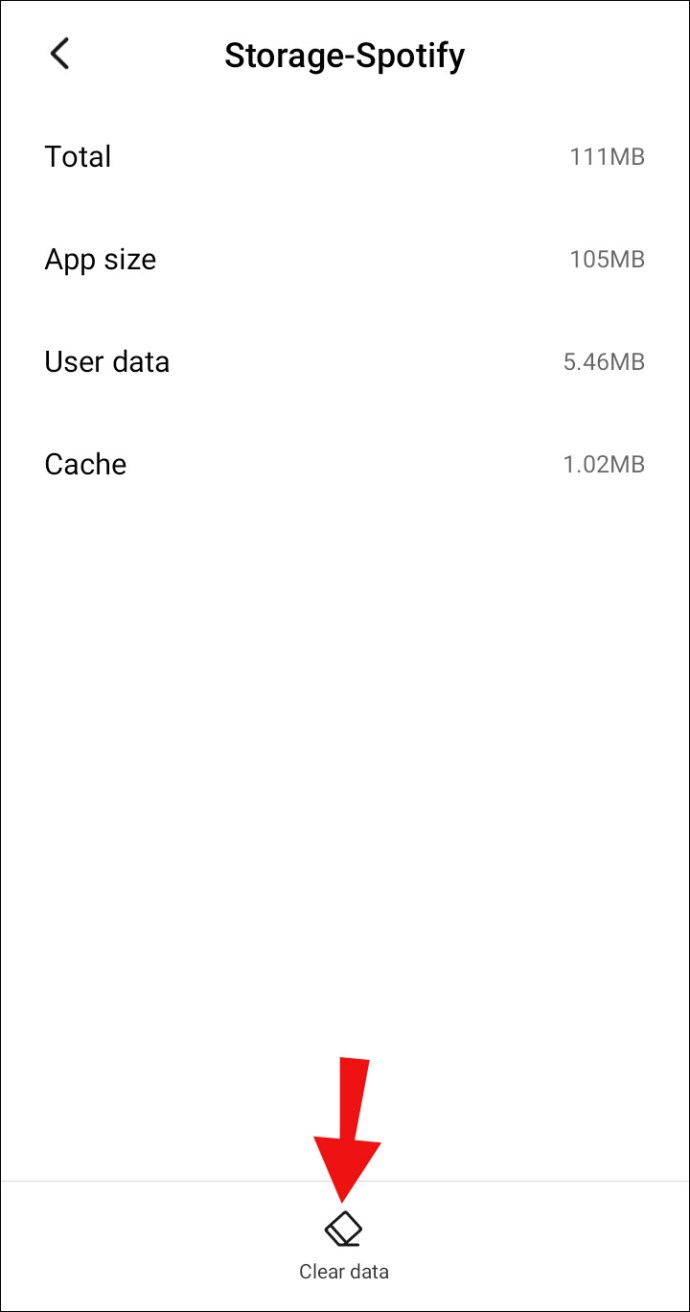
- Поверніться до програми та натисніть Видалити.
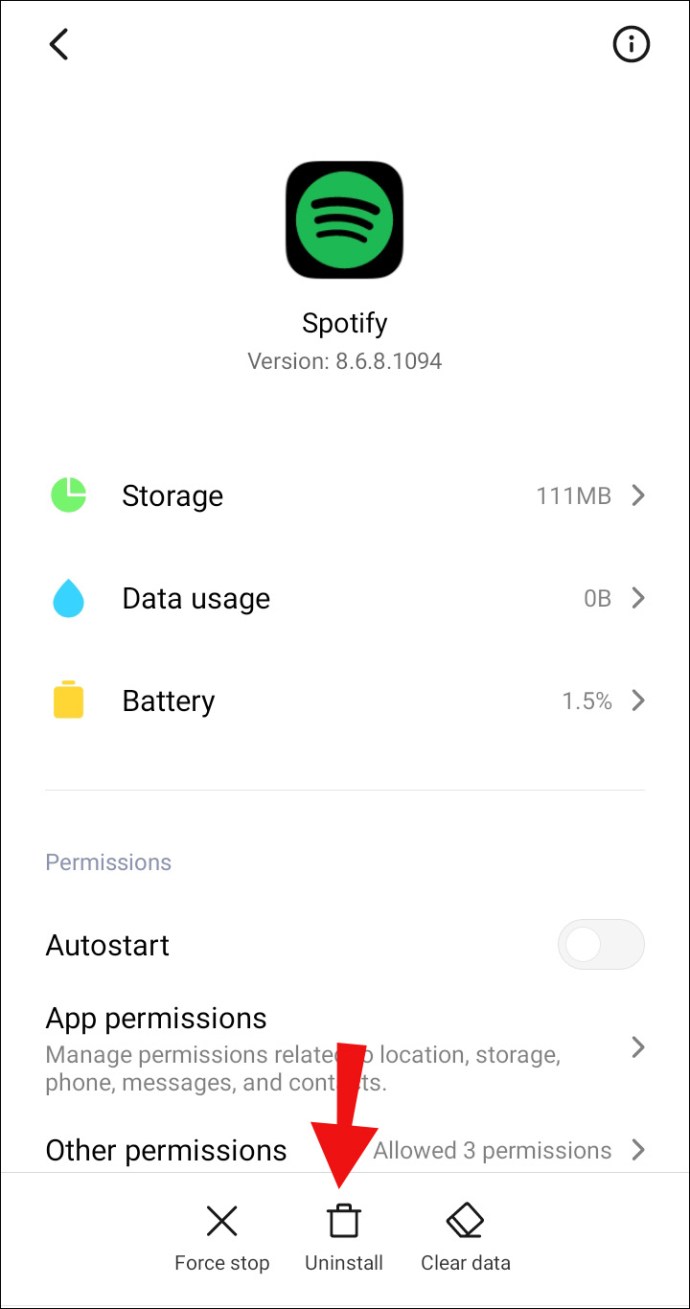
- Вимкніть і знову ввімкніть телефон.
Майте на увазі, що Spotify можна попередньо встановити на деяких пристроях. Якщо це стосується вашого телефону, у вас немає можливості повністю видалити програму. Ви можете лише вимкнути його, що є безпечною альтернативою. Завдяки цьому програма більше не відображатиметься на вашому екрані.
Як видалити Spotify з Windows 10?
Окрім встановлення Spotify на телефон, ви також можете завантажити його на свій комп’ютер. Якщо ви вирішите, що він вам більше не потрібен, ось як правильно видалити його з Windows:
- Знайдіть налаштування у Windows і перейдіть безпосередньо до папки «Програми».
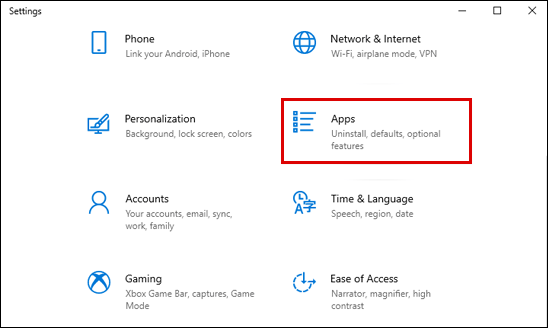
- Помітивши значок Spotify, клацніть на ньому та виберіть опцію Видалити.
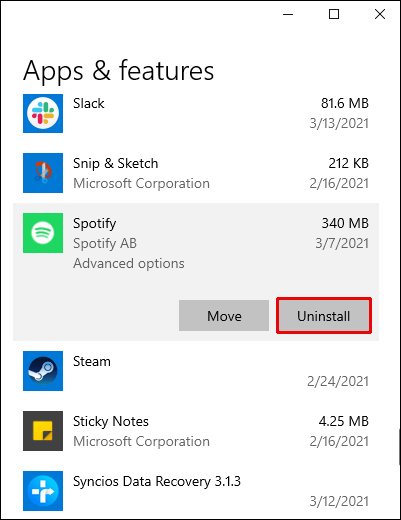
- Переконайтеся, що немає залишків програми, перейшовши до Файли програм на локальному диску (C).
- Видаліть будь-які папки або файли Spotify.
- Перезавантажте комп’ютер.
Якщо у вас Windows 8, ви можете зробити те ж саме, за винятком того, що ви знайдете Spotify на панелі керування. Знайшовши папку «Програми», перейдіть до «Програми та функції», щоб знайти папку Spotify.
Як видалити Spotify з Mac?
Щоб остаточно видалити Spotify на Mac, виконайте такі основні дії:
- Перейдіть до бібліотеки.
- Введіть «Spotify» та видаліть усі файли та папки, пов’язані з програмою.
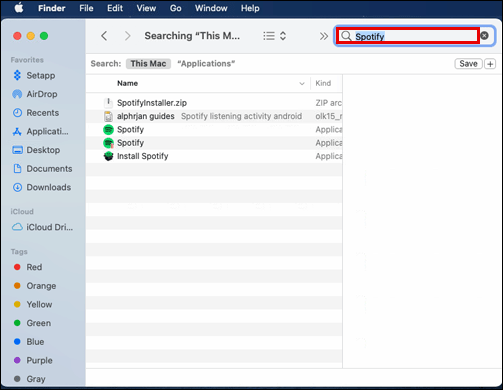
- Поверніться до підтримки програм і видаліть папку Spotify.
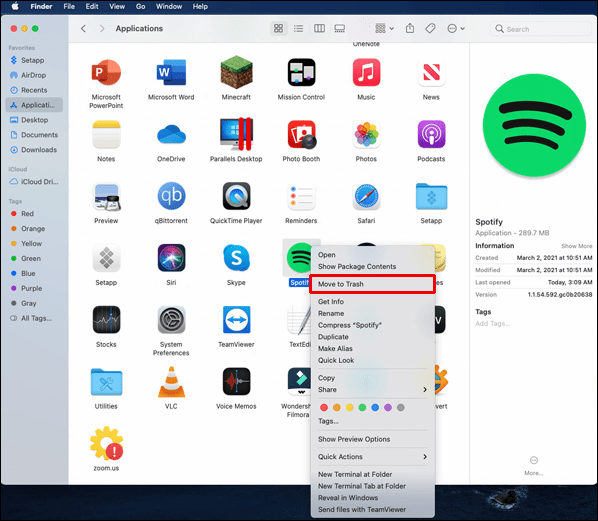
- Також відвідайте ці розташування /Бібліотека/Налаштування/, /Бібліотека/Підтримка програм/ та /Бібліотека/Кеш/, щоб переконатися, що немає прихованих папок або даних.
- Перезавантажте комп’ютер.
Додаткові поширені запитання
Як видалити файли з Spotify?
Ми вже розглянули, як видалити завантаження з Spotify, тепер давайте подивимося, як видалити локальні файли з Spotify на вашому пристрої. Якщо вам цікаво дізнатися, дотримуйтесь цих інструкцій:
1. Закрийте програму.
2. Знайти %appdata%\Spotify\Users\ у вашому файловому браузері.
3. Знайдіть папку під назвою ім'я користувача-користувач.
4. Після того, як ви увійдете в папку, знайдіть файл під назвою local-files.bnk.
5. Видаліть його.
6. Запустіть програму ще раз.
Як видалити обліковий запис Spotify?
Перш ніж вирішити видалити програму Spotify зі свого пристрою, не забудьте спочатку видалити свій обліковий запис. Якщо ви пропустите цей крок, ви просто видалите програму зі свого телефону, але ваш обліковий запис все одно існуватиме. Це може бути особливо проблематично, якщо у вас є обліковий запис Premium, за який ви продовжуєте платити.
Тепер майте на увазі, що існує різниця між видаленням безкоштовного облікового запису та облікового запису Premium. Якщо ви підписалися на обліковий запис Premium, вам доведеться зв’язатися зі службою підтримки клієнтів.
Видалення безкоштовного облікового запису
Щоб видалити свій обліковий запис, вам потрібно буде увійти у свій обліковий запис Spotify онлайн. Ви можете зробити це, перейшовши на їхній офіційний веб-сайт, звідки ви можете ввести свій обліковий запис. Після того, як ви його знайшли, виконайте такі дії:
1. Прокрутіть сторінку до кінця та натисніть посилання Про програму.

2. Це приведе вас до розділу обслуговування клієнтів; точніше, вони запитають вас: «Чим ми можемо вам допомогти?»

3. Виберіть параметр Обліковий запис.

4. Натисніть опцію «Я хочу назавжди закрити свій обліковий запис Spotify».

5. Це приведе вас на наступну сторінку, де ви повинні натиснути кнопку Закрити обліковий запис.

6. Підтвердьте закриття облікового запису.

7. Spotify нагадає вам, що саме ви втратите (ваше ім’я користувача, списки відтворення, підписники…). Якщо ви все одно хочете видалити свій обліковий запис, натисніть Продовжити.

8. Ви також отримаєте електронний лист, щоб підтвердити, що хочете закрити свій обліковий запис, тому просто підтвердьте його.
Видалення преміум-аккаунта
Основна відмінність між видаленням цих двох типів облікових записів - це підписка. Спочатку потрібно скасувати підписку на Spotify, а потім повторити ті самі кроки для видалення безкоштовного облікового запису. Ось що вам потрібно зробити:
1. Увійдіть у свій обліковий запис Spotify.

2. Перейдіть вгору сторінки та натисніть своє ім’я.

3. Потім перейдіть до облікового запису.

4. Прокрутіть униз до розділу Підписка та перейдіть туди.
5. Перейдіть далі на сторінку інформації про підписку та оплату.

6. Натисніть посилання Скасувати підписку нижче.

7. Натисніть кнопку «Скасувати мою підписку» (кілька разів).

8. Введіть свій пароль, щоб підтвердити скасування.
9. Перейдіть до видалення безкоштовного облікового запису.
Як керувати завантаженнями Spotify?
З найновішими оновленнями знайти завантажені пісні може бути трохи складно. У старішій версії Spotify був окремий розділ для всіх пісень, але тепер усі вони класифіковані в списках відтворення та альбомах. Завантажені альбоми позначені зеленою стрілкою. Якщо ви хочете шукати щось конкретне, ось що вам слід зробити:
1. Запустіть програму.
2. Перейдіть до вашої бібліотеки.
3. Знайдіть кнопку Фільтри, яка знаходиться праворуч від рядка пошуку.
4. Виберіть файл Завантаження.
Зробивши це, ви зможете переглядати всі завантажені списки відтворення та керувати ними. Цей процес ідентичний як на iPhone, так і на Android.
Як видалити список відтворення на Spotify?
Видалити список відтворення також можна кількома швидкими рухами. Виконайте ці кроки, якщо вам цікаво дізнатися, як:
1. Відкрийте Spotify.
2. Потім перейдіть до Вашої бібліотеки.
3. Введіть альбом, який потрібно видалити.
4. Торкніться трьох крапок біля наклейки для завантаження.
5. Знайдіть параметр Видалити список відтворення.
6. Підтвердьте, що хочете видалити його.
Керуйтеся Spotify, як професіонал
Тепер ви знаєте, як видалити завантаження з Spotify на всіх своїх пристроях, ви можете видалити програму, свій обліковий запис, свої списки відтворення та багато іншого. Як тільки ви все зрозумієте, ви побачите, що Spotify має незліченну кількість цікавих функцій і можливостей. Обов’язково використовуйте їх у своїх інтересах.
Ви коли-небудь видаляли завантажені списки відтворення або альбоми зі Spotify? Чи виконували ви кроки, описані в цій статті? Розкажіть нам, що ви думаєте, у розділі коментарів нижче.